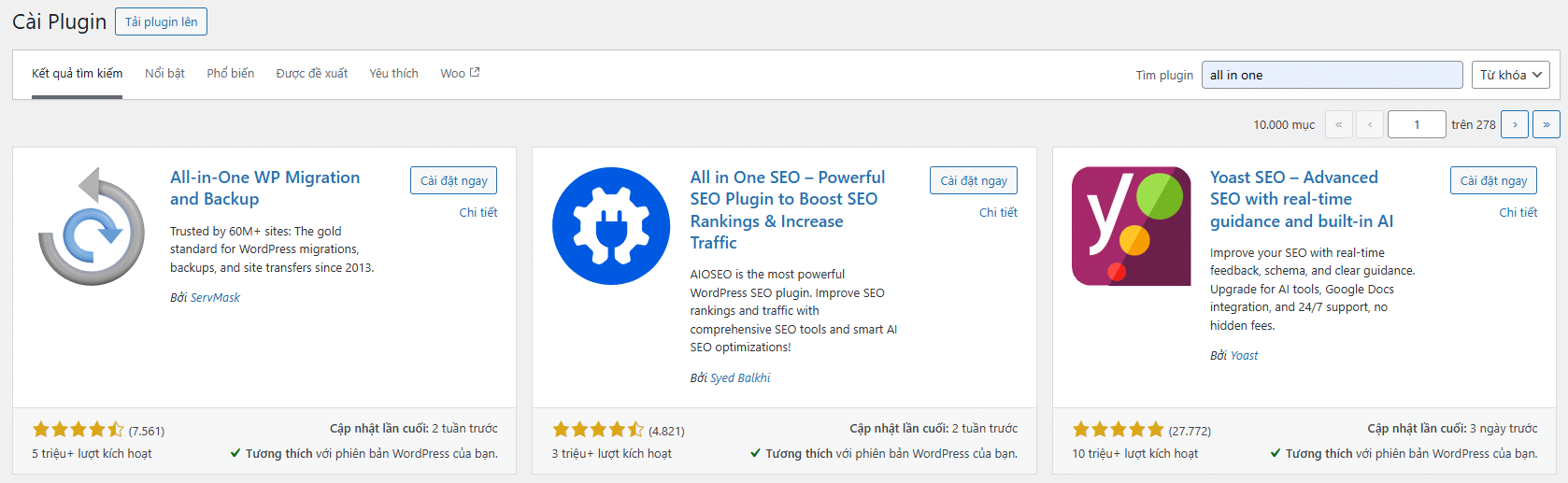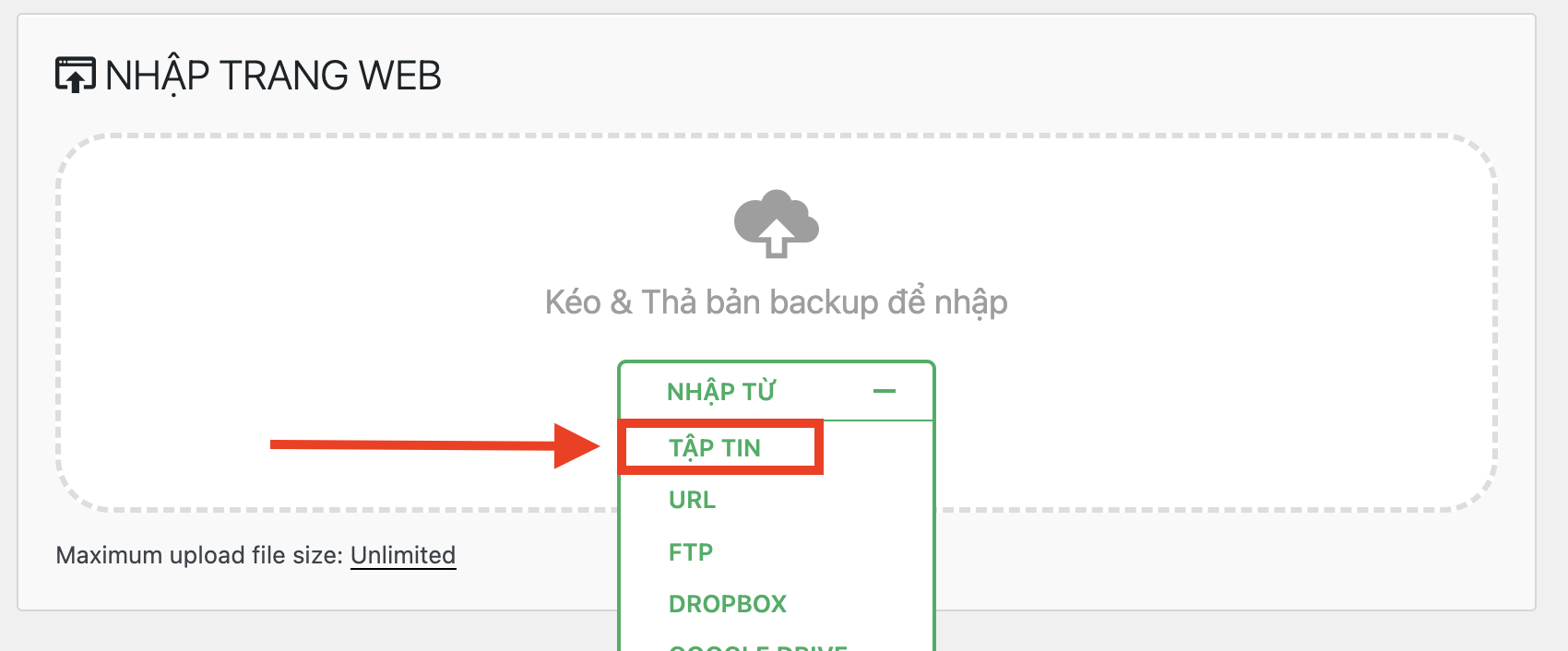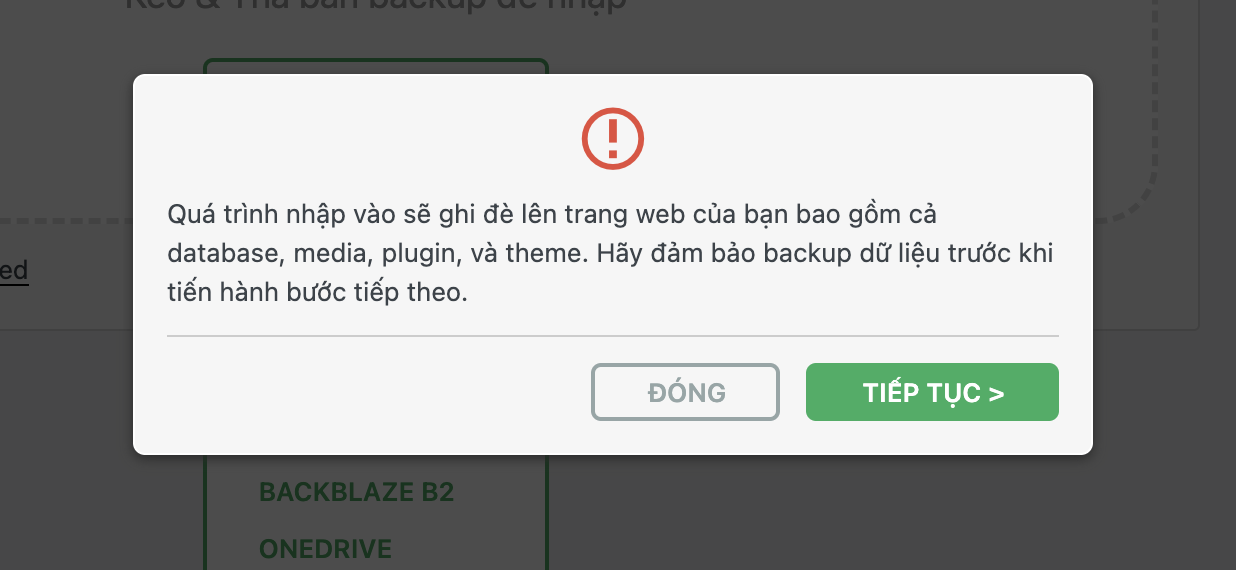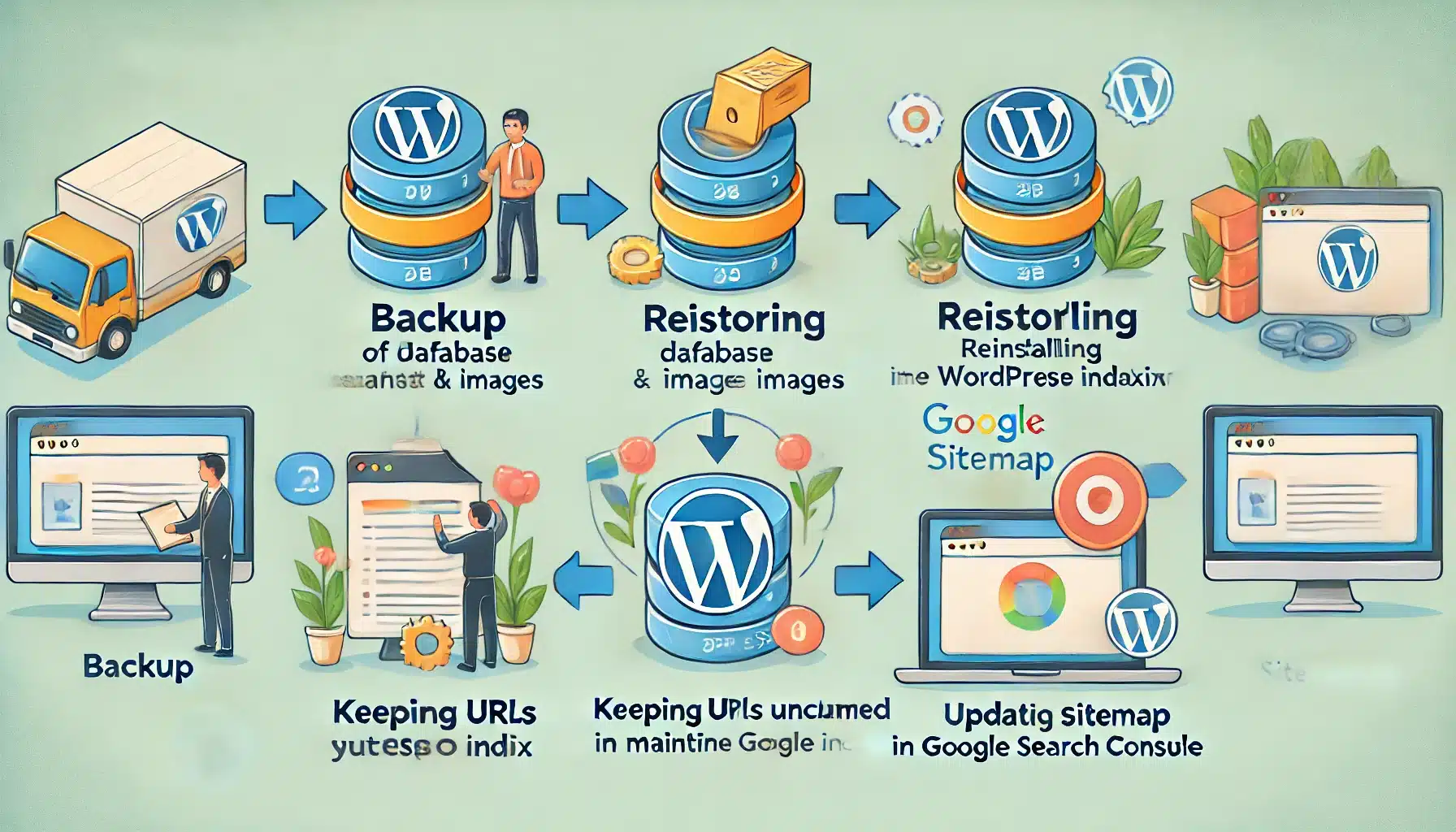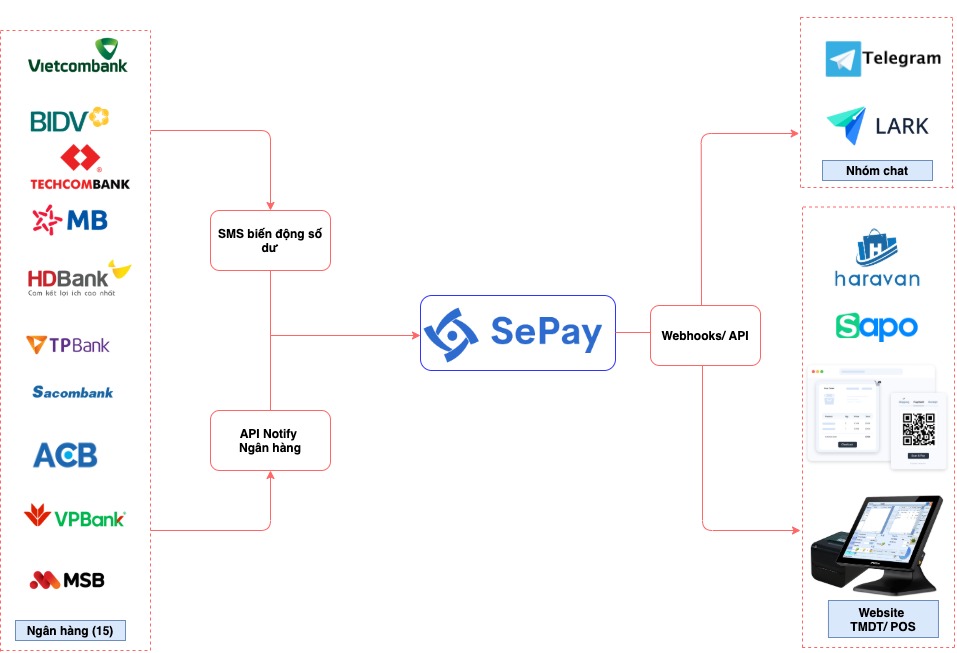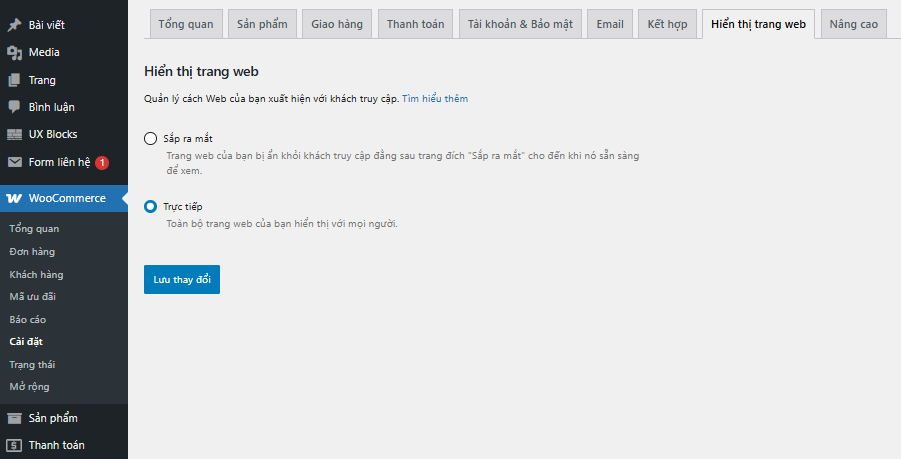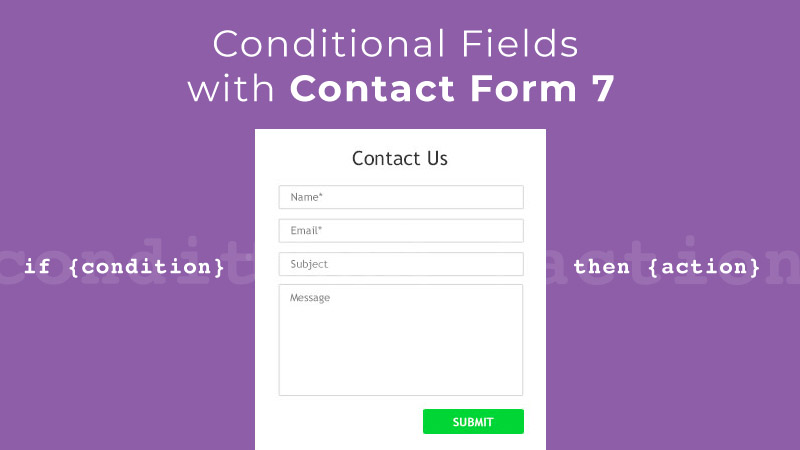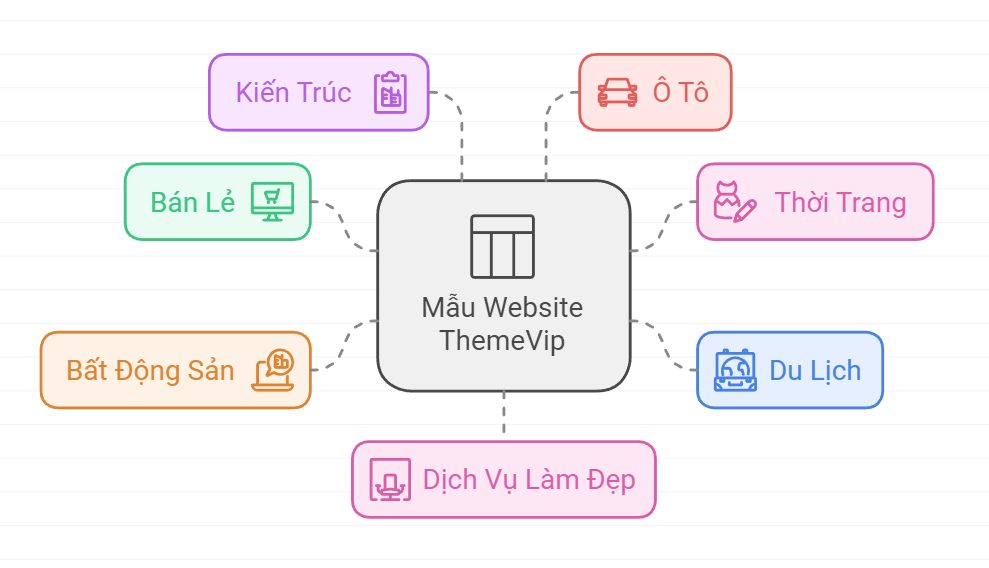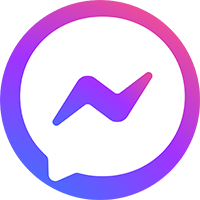-
×
 Network Merchants Payment Gateway for WooCommerce
1 ×
Network Merchants Payment Gateway for WooCommerce
1 ×1.250.000₫Giá gốc là: 1.250.000₫.88.000₫Giá hiện tại là: 88.000₫. -
×
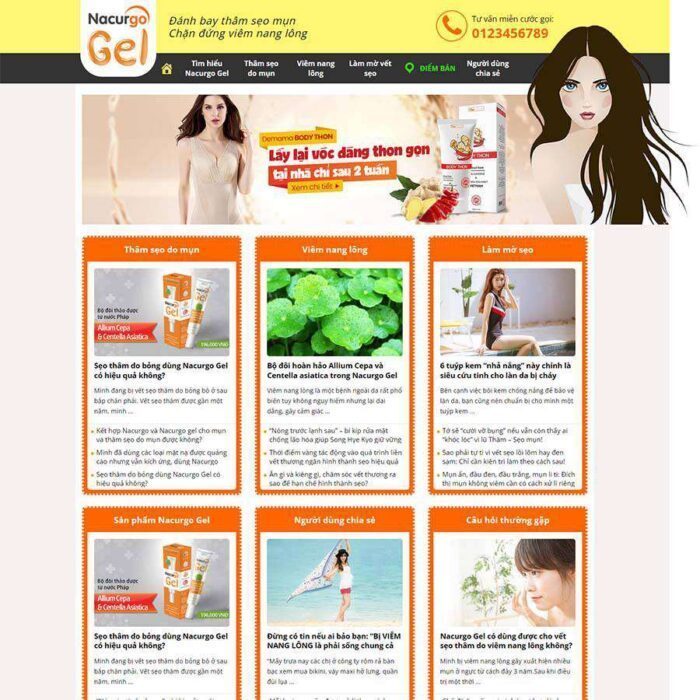 Source Code Theme WordPress thực phẩm 20
1 ×
Source Code Theme WordPress thực phẩm 20
1 ×1.500.000₫Giá gốc là: 1.500.000₫.388.000₫Giá hiện tại là: 388.000₫. -
×
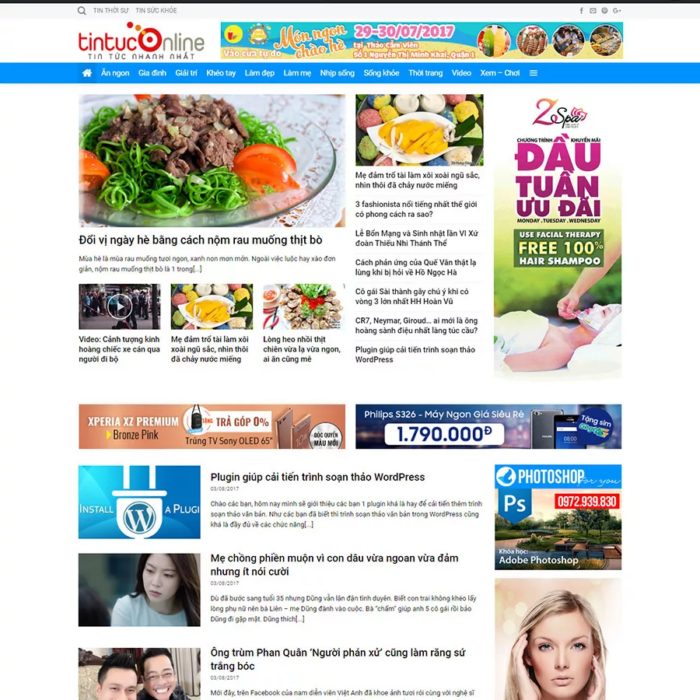 Mẫu website tin tức wordpress
1 ×
Mẫu website tin tức wordpress
1 ×1.500.000₫Giá gốc là: 1.500.000₫.388.000₫Giá hiện tại là: 388.000₫. -
×
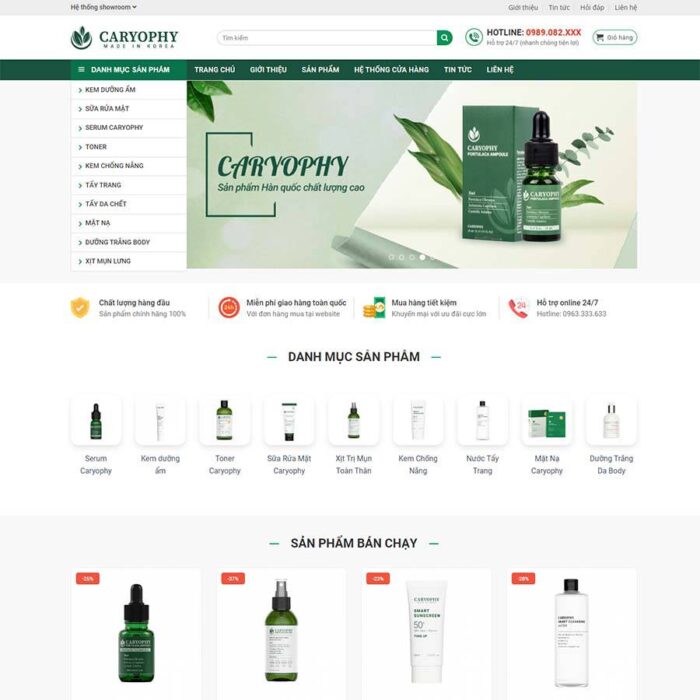 Source Code Theme wordpress mỹ phẩm 10
1 ×
Source Code Theme wordpress mỹ phẩm 10
1 ×1.500.000₫Giá gốc là: 1.500.000₫.388.000₫Giá hiện tại là: 388.000₫. -
×
 WooCommerce Customer Relationship Manager
1 ×
WooCommerce Customer Relationship Manager
1 ×1.250.000₫Giá gốc là: 1.250.000₫.88.000₫Giá hiện tại là: 88.000₫. -
×
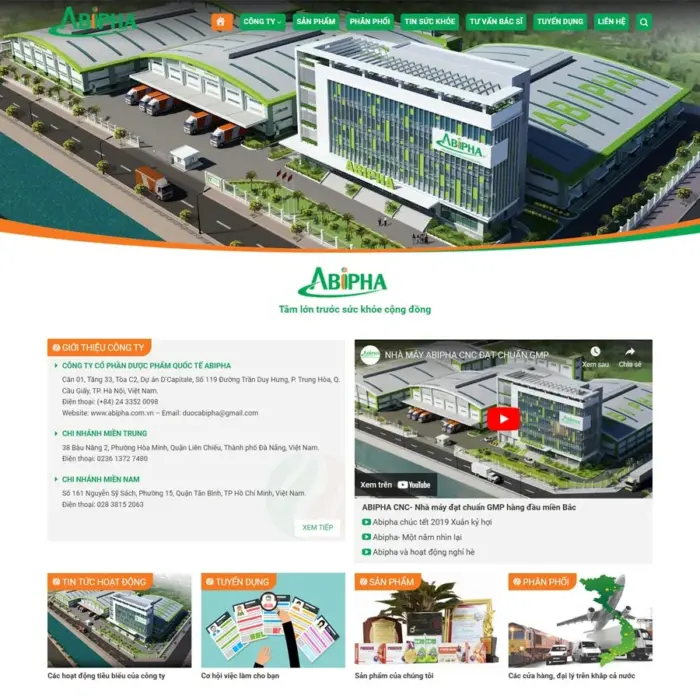 Source Code Mẫu Website dược phẩm 07 chuẩn đẹp
1 ×
Source Code Mẫu Website dược phẩm 07 chuẩn đẹp
1 ×1.500.000₫Giá gốc là: 1.500.000₫.388.000₫Giá hiện tại là: 388.000₫. -
×
 Mẫu website bán tượng thạch cao wordpress
1 ×
Mẫu website bán tượng thạch cao wordpress
1 ×1.500.000₫Giá gốc là: 1.500.000₫.388.000₫Giá hiện tại là: 388.000₫. -
×
 Mẫu website bán ô dù quần áo mưa wordpress
1 ×
Mẫu website bán ô dù quần áo mưa wordpress
1 ×1.500.000₫Giá gốc là: 1.500.000₫.388.000₫Giá hiện tại là: 388.000₫. -
×
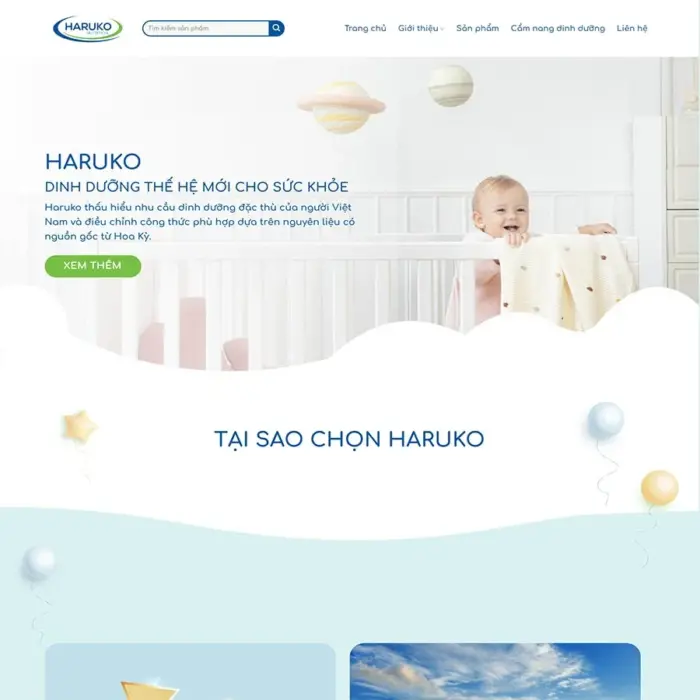 Source Code Mẫu Website bán sữa cho bé 02 chuẩn đẹp
1 ×
Source Code Mẫu Website bán sữa cho bé 02 chuẩn đẹp
1 ×1.500.000₫Giá gốc là: 1.500.000₫.388.000₫Giá hiện tại là: 388.000₫. -
×
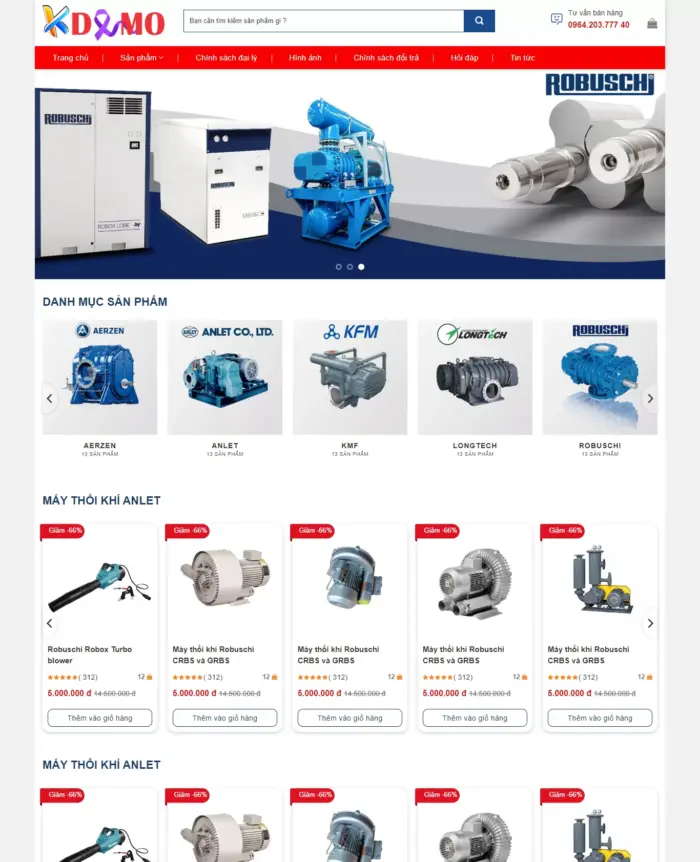 Source Code Mẫu Website bán thiết bị máy thổi khí chuẩn đẹp
1 ×
Source Code Mẫu Website bán thiết bị máy thổi khí chuẩn đẹp
1 ×1.500.000₫Giá gốc là: 1.500.000₫.388.000₫Giá hiện tại là: 388.000₫. -
×
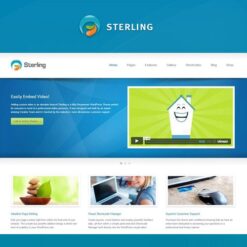 Sterling – Responsive WordPress Theme
1 ×
Sterling – Responsive WordPress Theme
1 ×1.400.000₫Giá gốc là: 1.400.000₫.88.000₫Giá hiện tại là: 88.000₫. -
×
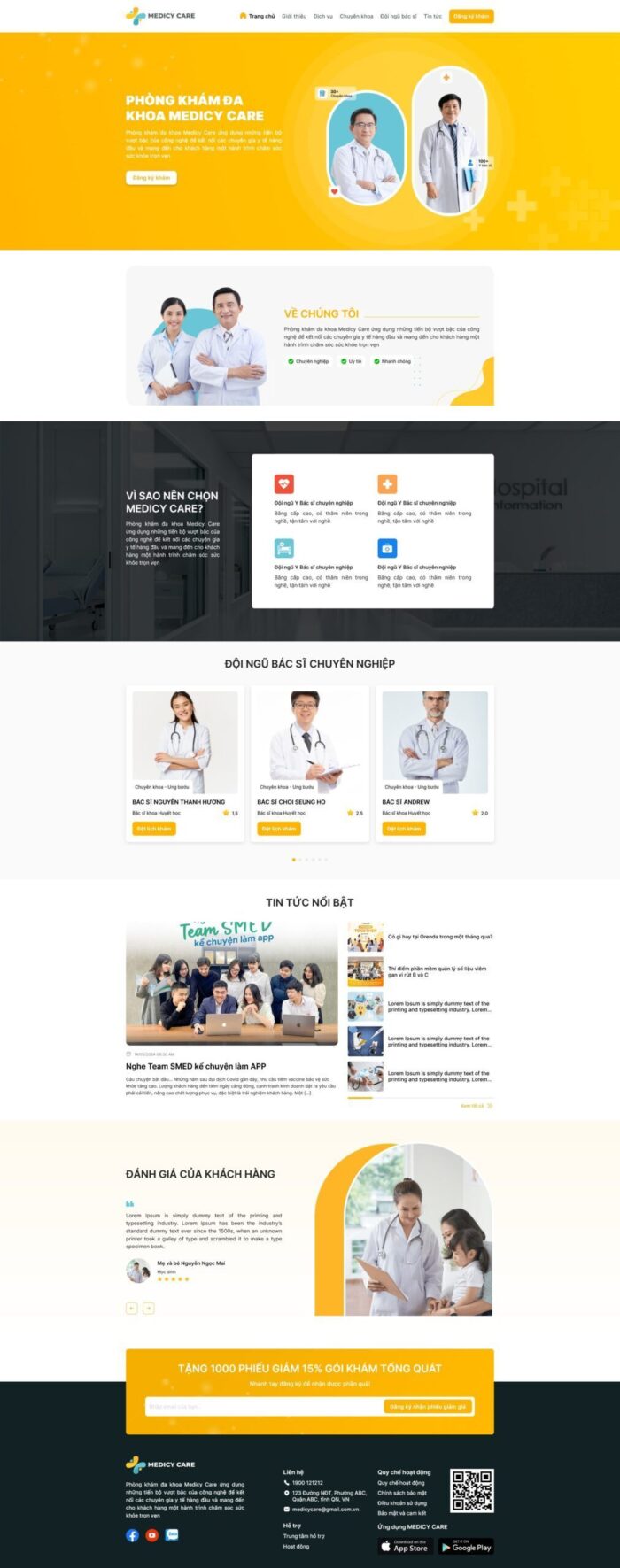 Source Code Mẫu Website phòng khám dịch vụ y tế dược phẩm 04 chuẩn đẹp
1 ×
Source Code Mẫu Website phòng khám dịch vụ y tế dược phẩm 04 chuẩn đẹp
1 ×1.500.000₫Giá gốc là: 1.500.000₫.388.000₫Giá hiện tại là: 388.000₫. -
×
 Source Code Mẫu Website bán sản phẩm thời trang POD (Print on Demand) 02 chuẩn đẹp
1 ×
Source Code Mẫu Website bán sản phẩm thời trang POD (Print on Demand) 02 chuẩn đẹp
1 ×1.500.000₫Giá gốc là: 1.500.000₫.388.000₫Giá hiện tại là: 388.000₫. -
×
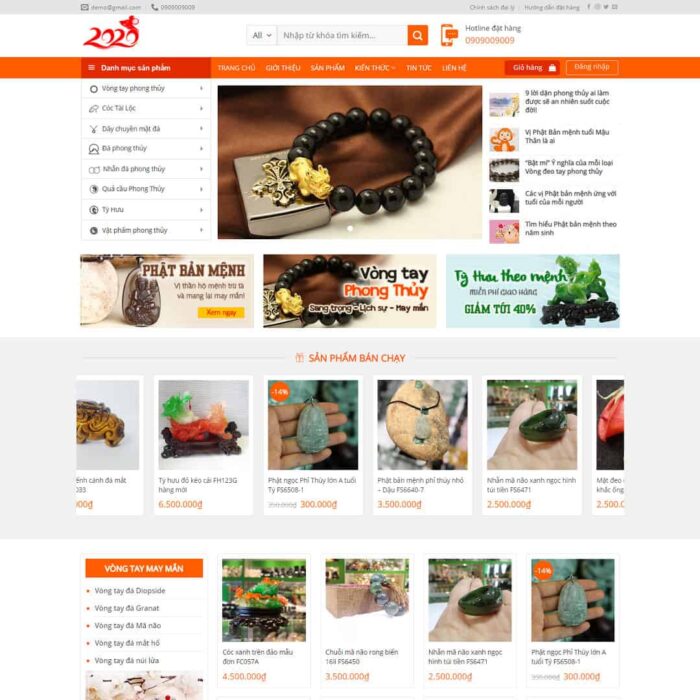 Source Code Theme WordPress Shop bán vật phẩm phong thủy
1 ×
Source Code Theme WordPress Shop bán vật phẩm phong thủy
1 ×1.500.000₫Giá gốc là: 1.500.000₫.388.000₫Giá hiện tại là: 388.000₫. -
×
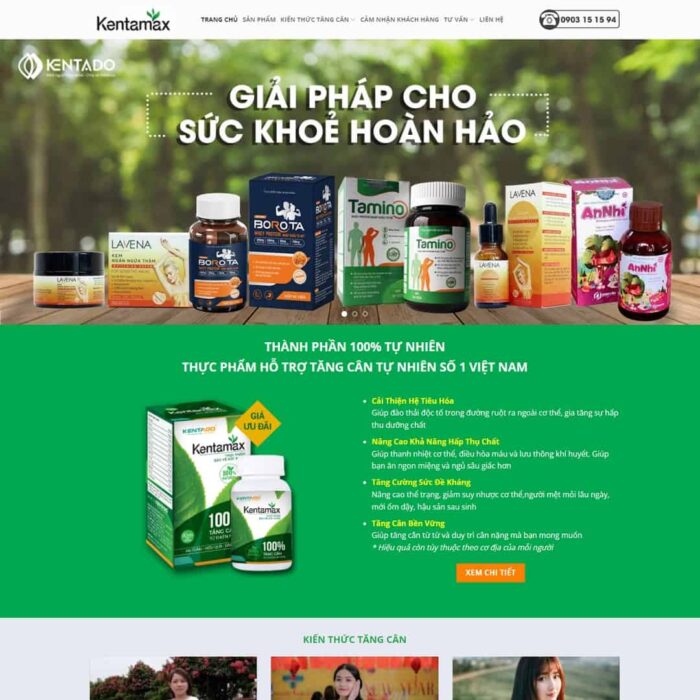 Source Code Theme WordPress thực phẩm chức năng 08
1 ×
Source Code Theme WordPress thực phẩm chức năng 08
1 ×1.500.000₫Giá gốc là: 1.500.000₫.388.000₫Giá hiện tại là: 388.000₫. -
×
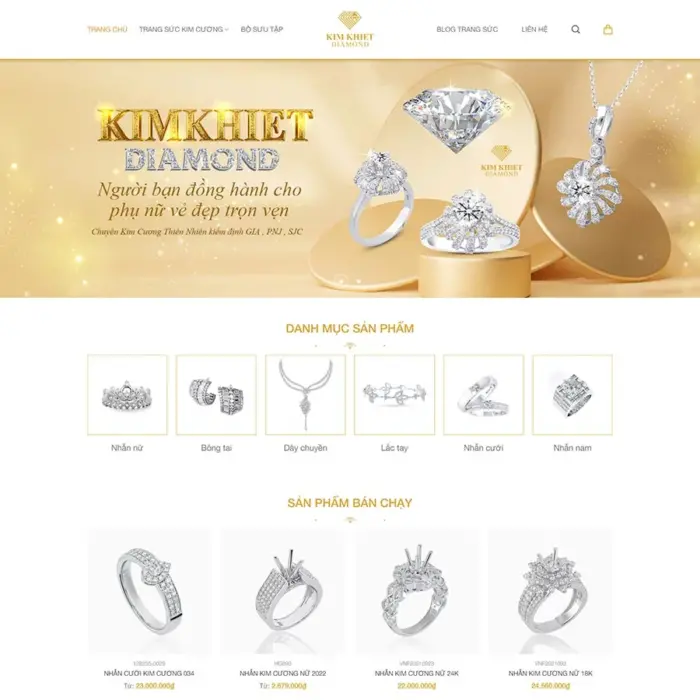 Source Code Mẫu Website bán trang sức 03 chuẩn đẹp
1 ×
Source Code Mẫu Website bán trang sức 03 chuẩn đẹp
1 ×1.500.000₫Giá gốc là: 1.500.000₫.388.000₫Giá hiện tại là: 388.000₫. -
×
 Mẫu website bán nội thất wordpress
1 ×
Mẫu website bán nội thất wordpress
1 ×1.500.000₫Giá gốc là: 1.500.000₫.388.000₫Giá hiện tại là: 388.000₫. -
×
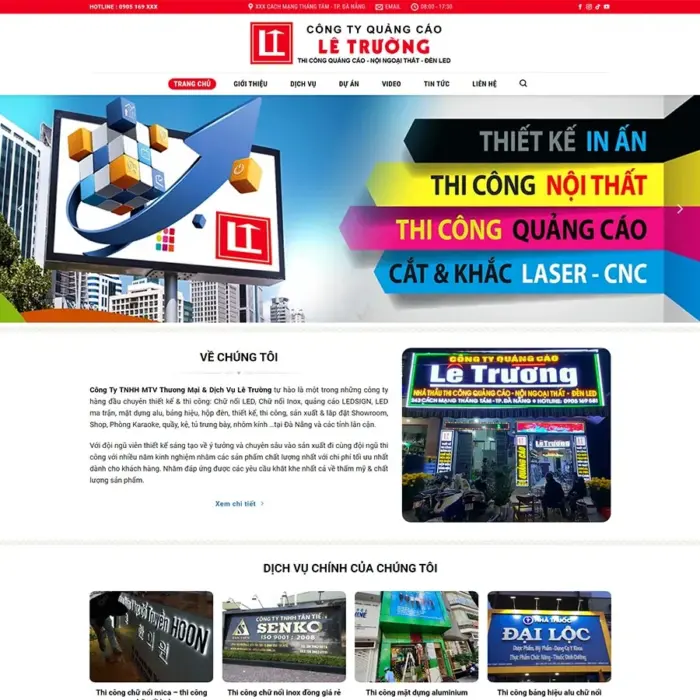 Source Code Mẫu Website biển quảng cáo chuẩn đẹp
1 ×
Source Code Mẫu Website biển quảng cáo chuẩn đẹp
1 ×1.500.000₫Giá gốc là: 1.500.000₫.388.000₫Giá hiện tại là: 388.000₫. -
×
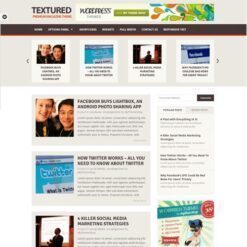 MyThemeShop Textured WordPress Theme
1 ×
MyThemeShop Textured WordPress Theme
1 ×1.400.000₫Giá gốc là: 1.400.000₫.88.000₫Giá hiện tại là: 88.000₫. -
×
 Mẫu website đẹp bán đặc sản nhà làm
1 ×
Mẫu website đẹp bán đặc sản nhà làm
1 ×1.500.000₫Giá gốc là: 1.500.000₫.388.000₫Giá hiện tại là: 388.000₫. -
×
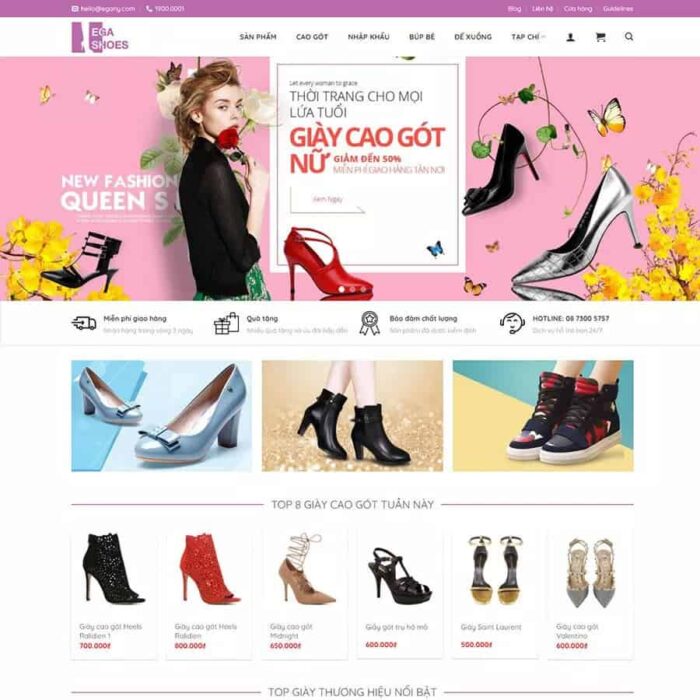 Source Code Theme Wordpress bán giày nữ, thời trang
1 ×
Source Code Theme Wordpress bán giày nữ, thời trang
1 ×1.500.000₫Giá gốc là: 1.500.000₫.388.000₫Giá hiện tại là: 388.000₫. -
×
 YITH Desire Sexy Shop – An Intriguing WordPress Theme
1 ×
YITH Desire Sexy Shop – An Intriguing WordPress Theme
1 ×1.250.000₫Giá gốc là: 1.250.000₫.88.000₫Giá hiện tại là: 88.000₫. -
×
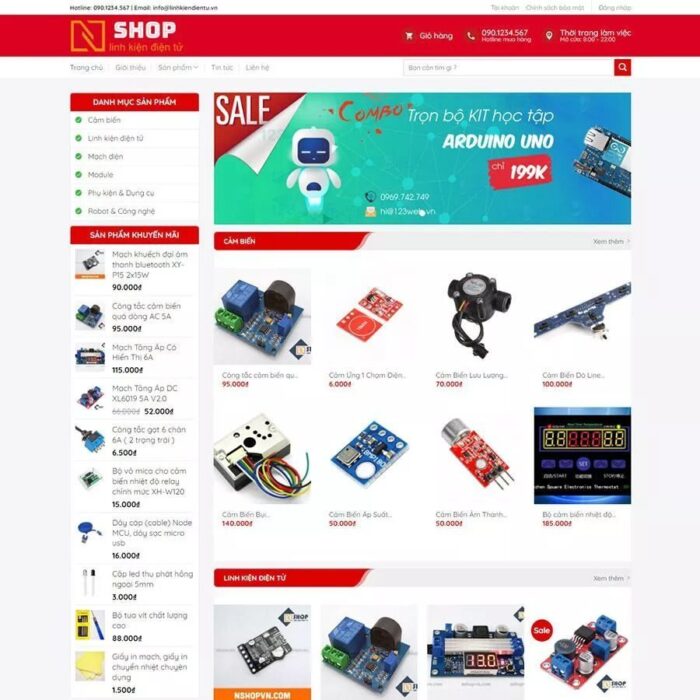 Source Code Theme wordpress bán linh kiện điện tử
1 ×
Source Code Theme wordpress bán linh kiện điện tử
1 ×1.500.000₫Giá gốc là: 1.500.000₫.388.000₫Giá hiện tại là: 388.000₫. -
×
 Source Code Theme WordPress Landing page giới thiệu ôtô
1 ×
Source Code Theme WordPress Landing page giới thiệu ôtô
1 ×1.500.000₫Giá gốc là: 1.500.000₫.388.000₫Giá hiện tại là: 388.000₫. -
×
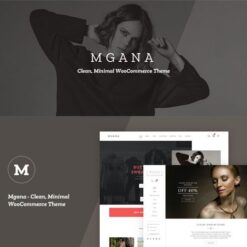 Mgana – Clean, Minimal WooCommerce Theme
1 ×
Mgana – Clean, Minimal WooCommerce Theme
1 ×1.400.000₫Giá gốc là: 1.400.000₫.88.000₫Giá hiện tại là: 88.000₫. -
×
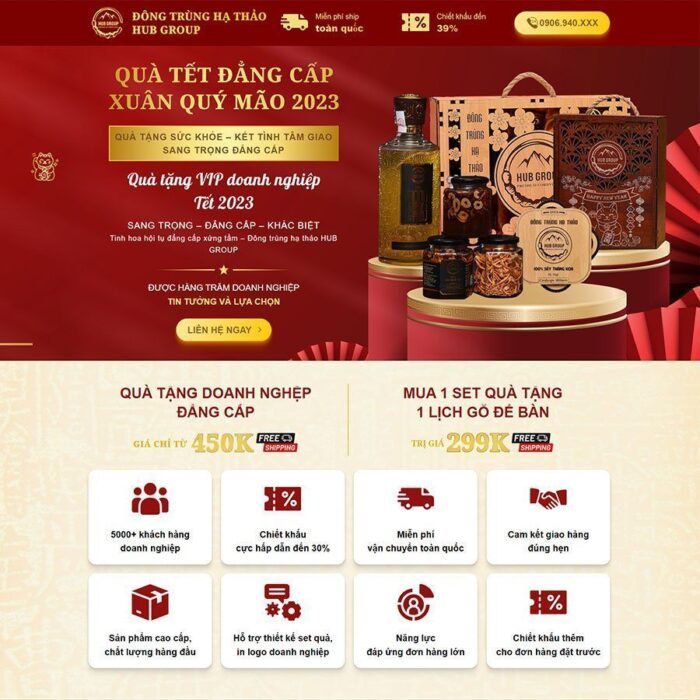 Source Code Theme WordPress landing page đông trùng hạ thảo
1 ×
Source Code Theme WordPress landing page đông trùng hạ thảo
1 ×1.500.000₫Giá gốc là: 1.500.000₫.388.000₫Giá hiện tại là: 388.000₫. -
×
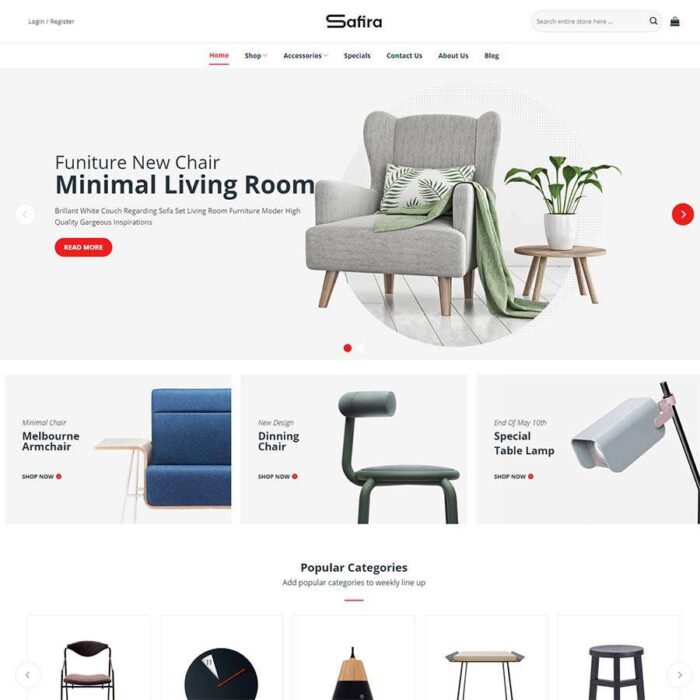 Source Code Theme WordPress nội thất 26
1 ×
Source Code Theme WordPress nội thất 26
1 ×1.500.000₫Giá gốc là: 1.500.000₫.388.000₫Giá hiện tại là: 388.000₫. -
×
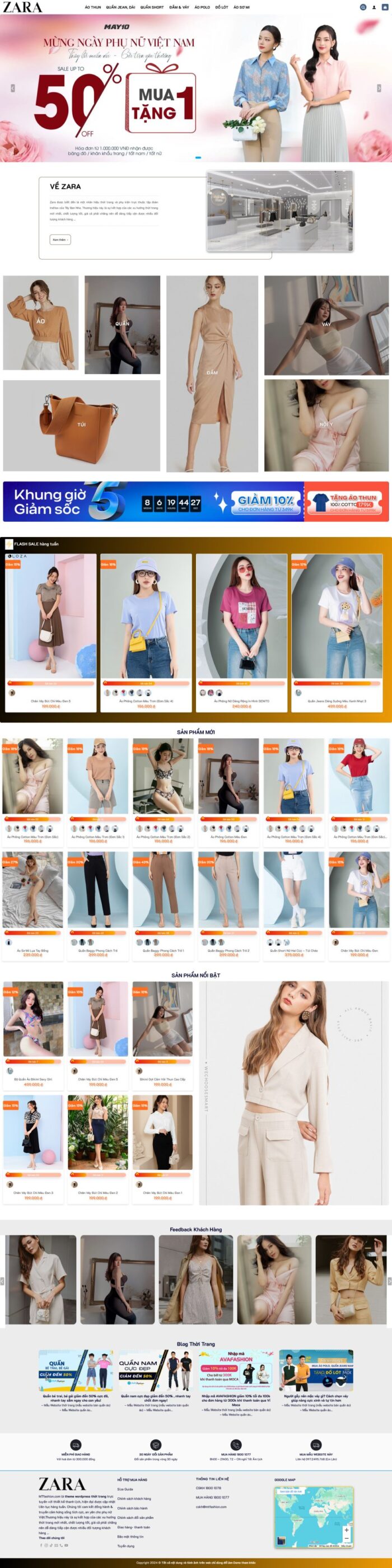 Source Code Mẫu Website bán thời trang quần áo 33 chuẩn đẹp
1 ×
Source Code Mẫu Website bán thời trang quần áo 33 chuẩn đẹp
1 ×2.500.000₫Giá gốc là: 2.500.000₫.788.000₫Giá hiện tại là: 788.000₫. -
×
 Source Code Theme WordPress nha khoa, thẩm mỹ viện
1 ×
Source Code Theme WordPress nha khoa, thẩm mỹ viện
1 ×1.500.000₫Giá gốc là: 1.500.000₫.388.000₫Giá hiện tại là: 388.000₫. -
×
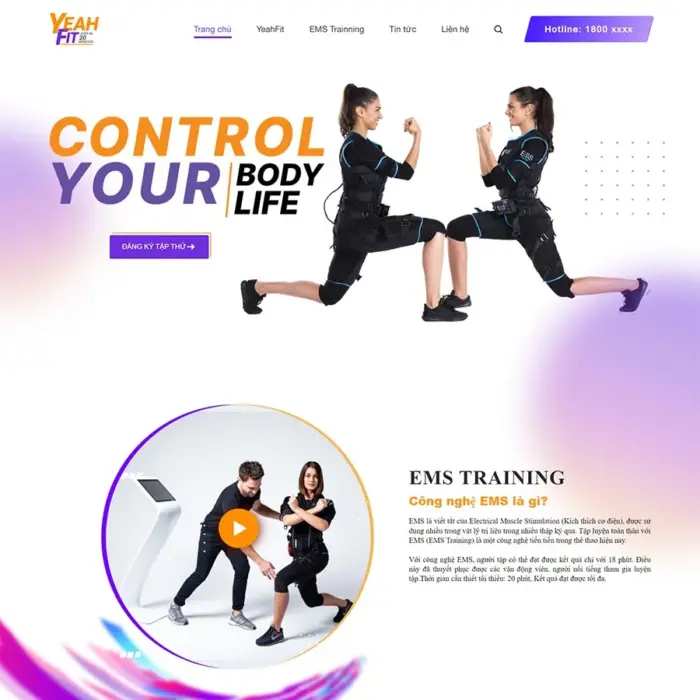 Source Code Mẫu Website trung tâm thể hình phòng tập gym 02 chuẩn đẹp
1 ×
Source Code Mẫu Website trung tâm thể hình phòng tập gym 02 chuẩn đẹp
1 ×1.500.000₫Giá gốc là: 1.500.000₫.388.000₫Giá hiện tại là: 388.000₫. -
×
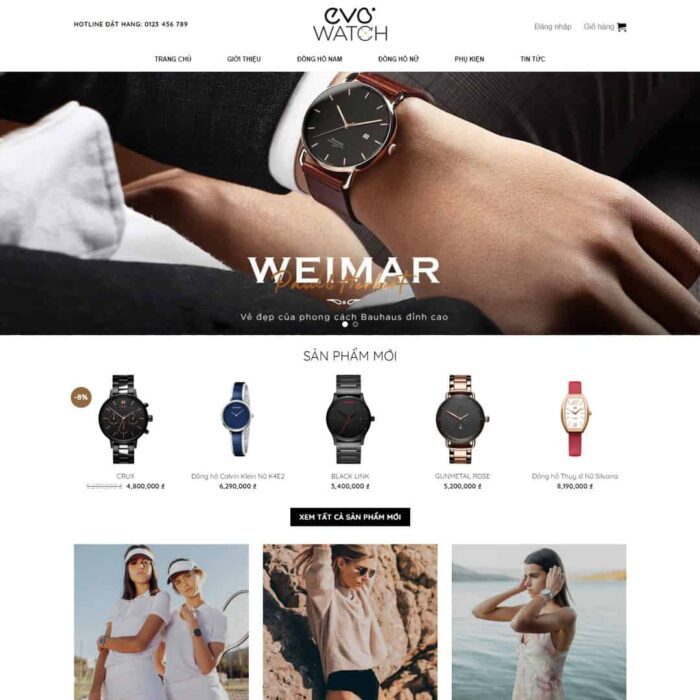 Source Code Theme WordPress bán đồng hồ, thời trang
1 ×
Source Code Theme WordPress bán đồng hồ, thời trang
1 ×1.500.000₫Giá gốc là: 1.500.000₫.388.000₫Giá hiện tại là: 388.000₫. -
×
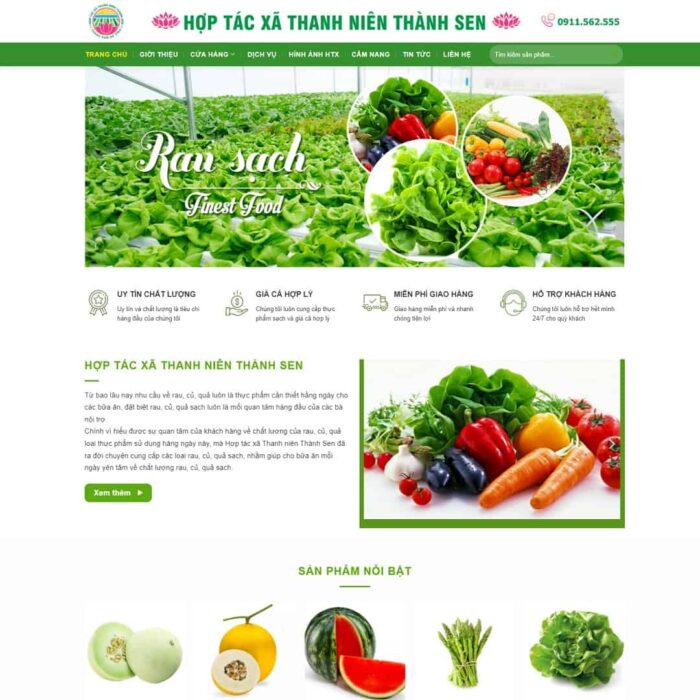 Source Code Theme WordPress hợp tác xã nông sản, rau sạch
1 ×
Source Code Theme WordPress hợp tác xã nông sản, rau sạch
1 ×1.500.000₫Giá gốc là: 1.500.000₫.388.000₫Giá hiện tại là: 388.000₫. -
×
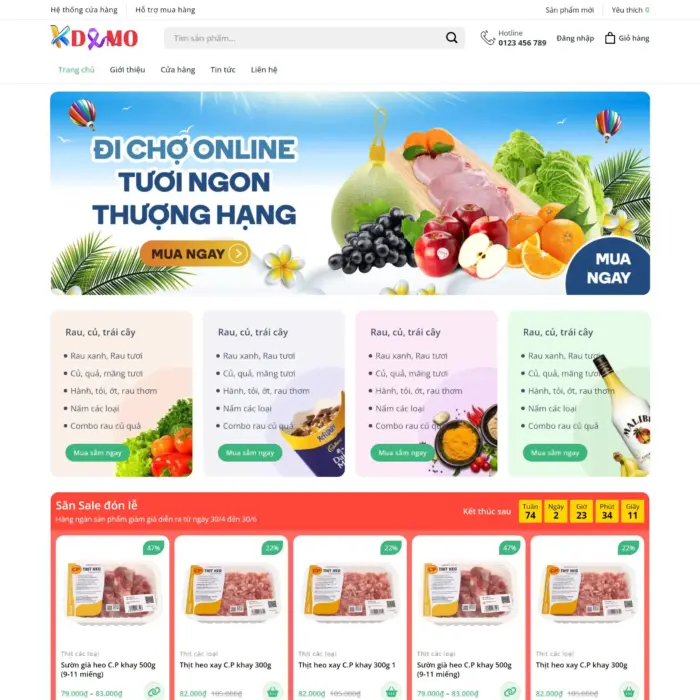 Source Code Mẫu Website Bán hàng chợ online chuẩn đẹp
1 ×
Source Code Mẫu Website Bán hàng chợ online chuẩn đẹp
1 ×1.500.000₫Giá gốc là: 1.500.000₫.388.000₫Giá hiện tại là: 388.000₫. -
×
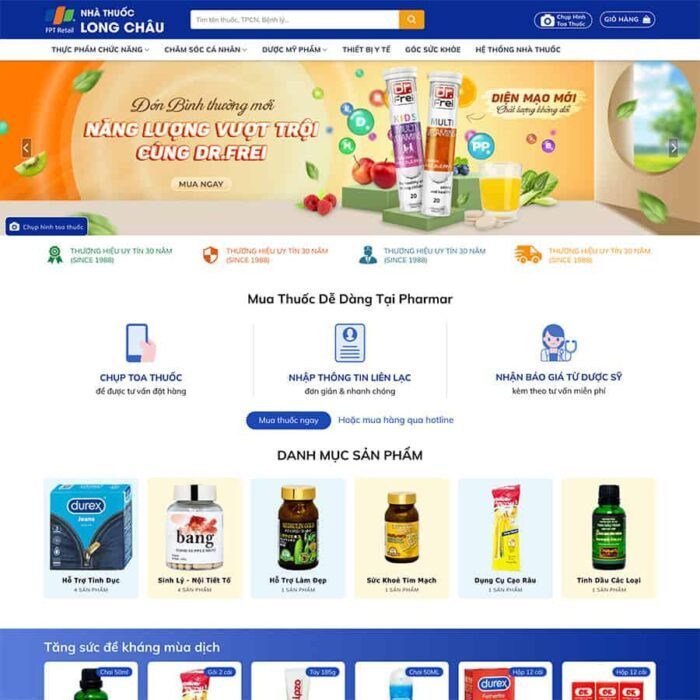 Source Code Theme Wordpress nhà thuốc 02
1 ×
Source Code Theme Wordpress nhà thuốc 02
1 ×1.500.000₫Giá gốc là: 1.500.000₫.388.000₫Giá hiện tại là: 388.000₫. -
×
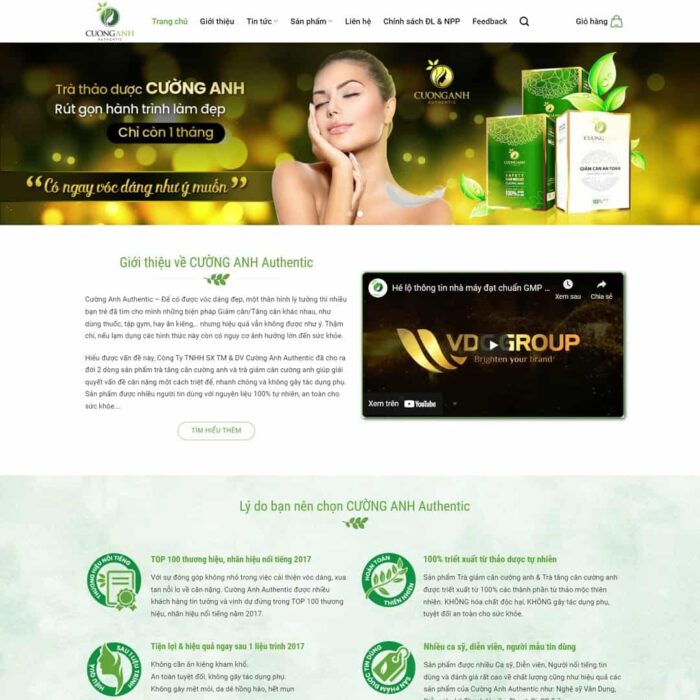 Source Code Theme WordPress thực phẩm chức năng 05
1 ×
Source Code Theme WordPress thực phẩm chức năng 05
1 ×1.500.000₫Giá gốc là: 1.500.000₫.388.000₫Giá hiện tại là: 388.000₫. -
×
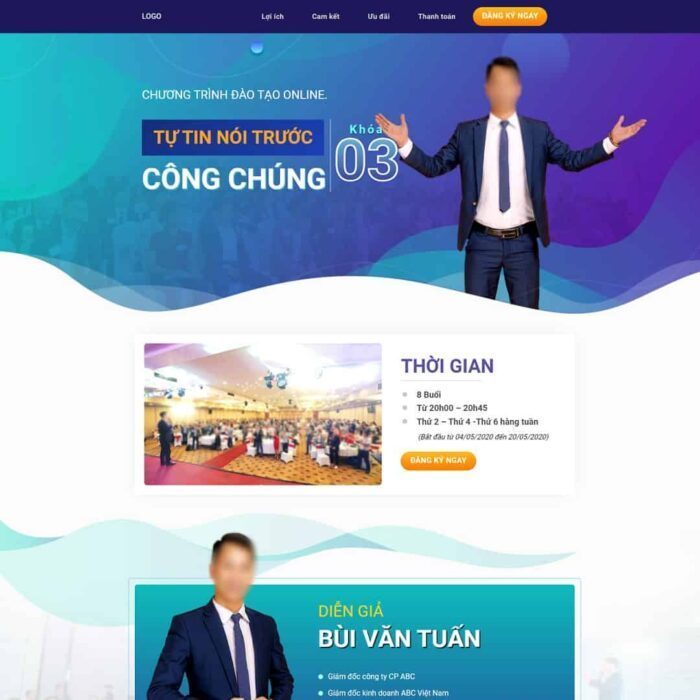 Source Code Theme WordPress landing page khóa học giao tiếp
1 ×
Source Code Theme WordPress landing page khóa học giao tiếp
1 ×1.500.000₫Giá gốc là: 1.500.000₫.388.000₫Giá hiện tại là: 388.000₫. -
×
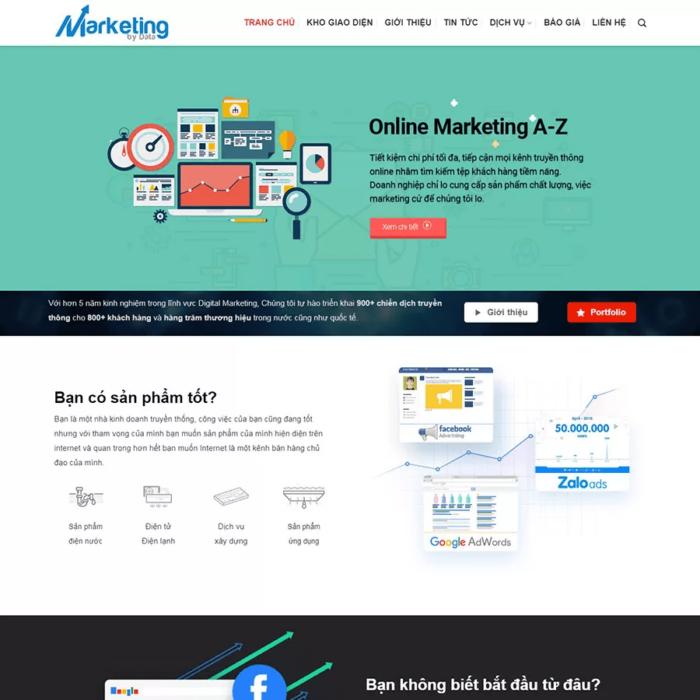 Mẫu website bán dịch vụ marketing wordpress
1 ×
Mẫu website bán dịch vụ marketing wordpress
1 ×1.500.000₫Giá gốc là: 1.500.000₫.388.000₫Giá hiện tại là: 388.000₫. -
×
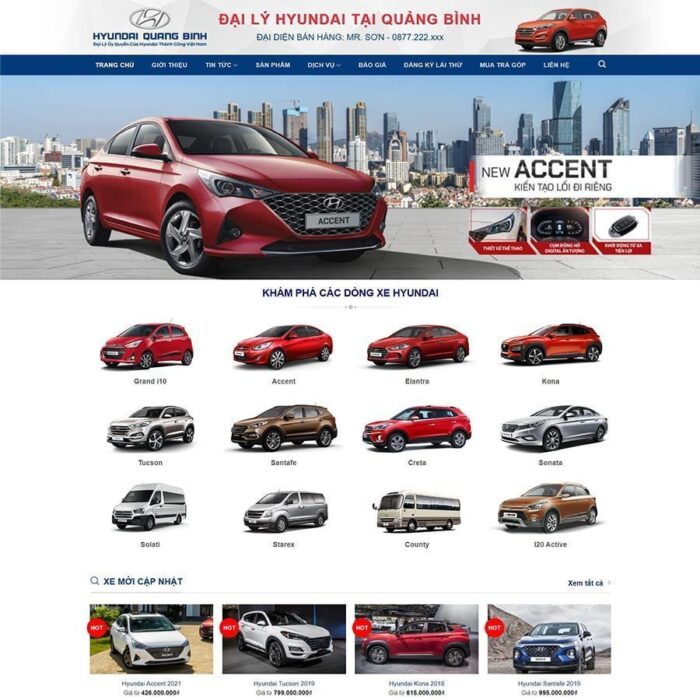 Source Code Theme WordPress bán xe Hyundai 03
1 ×
Source Code Theme WordPress bán xe Hyundai 03
1 ×1.500.000₫Giá gốc là: 1.500.000₫.388.000₫Giá hiện tại là: 388.000₫. -
×
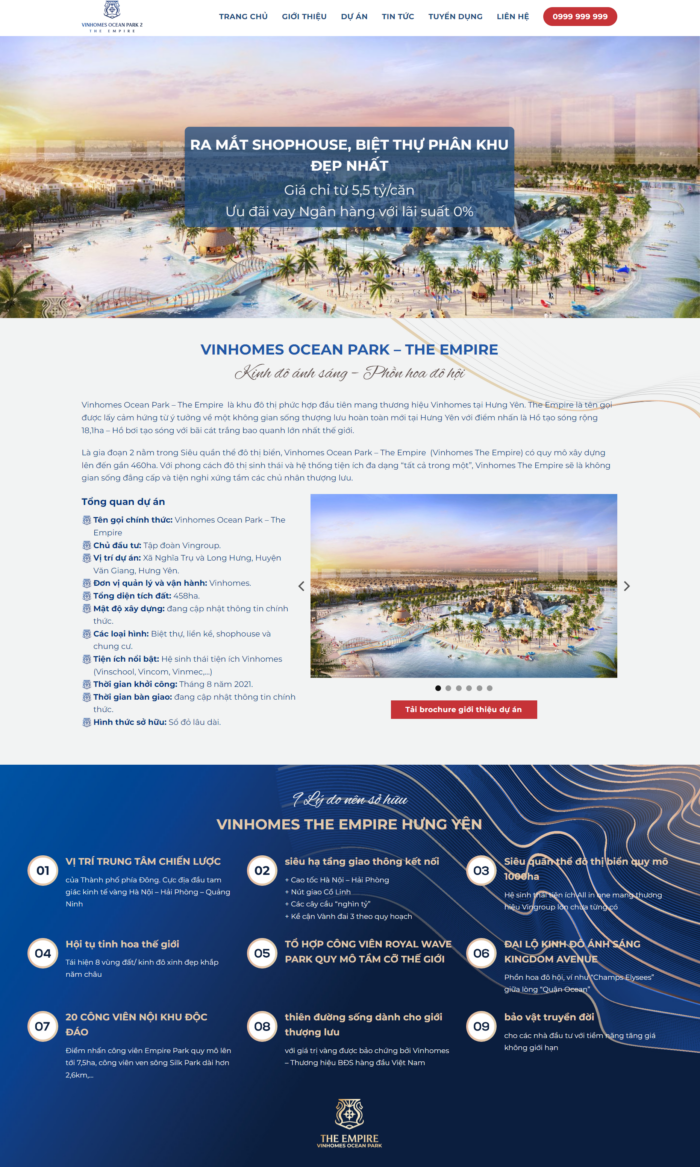 Source Code Theme WordPress bất động sản 31
1 ×
Source Code Theme WordPress bất động sản 31
1 ×1.500.000₫Giá gốc là: 1.500.000₫.388.000₫Giá hiện tại là: 388.000₫. -
×
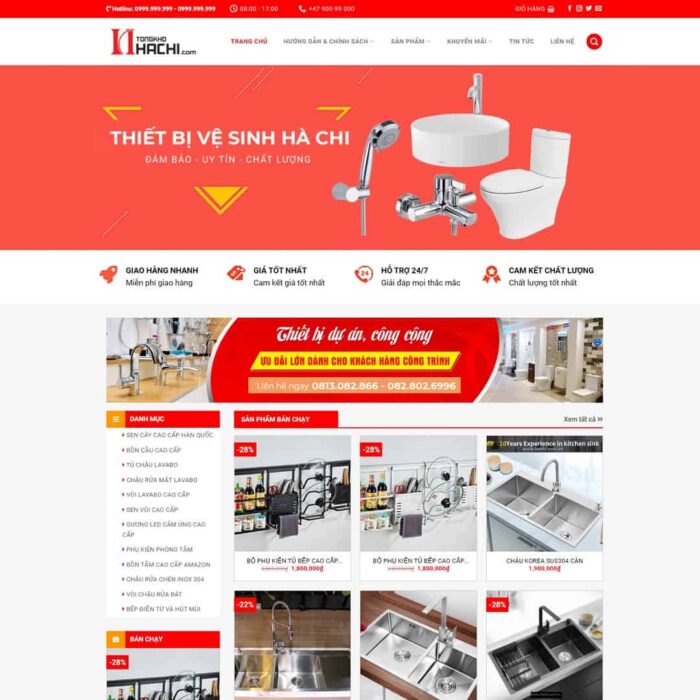 Source Code Theme WordPress bán thiết bị nội thất 09
1 ×
Source Code Theme WordPress bán thiết bị nội thất 09
1 ×1.500.000₫Giá gốc là: 1.500.000₫.388.000₫Giá hiện tại là: 388.000₫. -
×
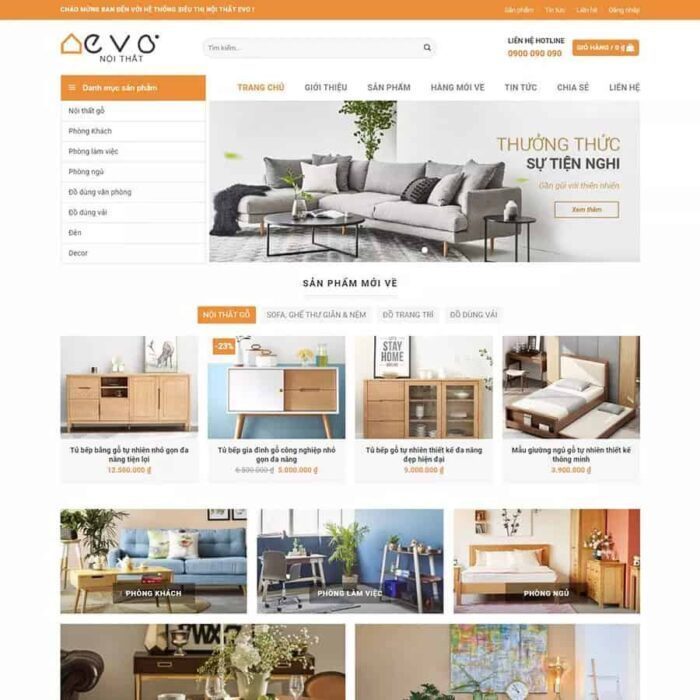 Source Code Theme WordPress nội thất 15
1 ×
Source Code Theme WordPress nội thất 15
1 ×1.500.000₫Giá gốc là: 1.500.000₫.388.000₫Giá hiện tại là: 388.000₫. -
×
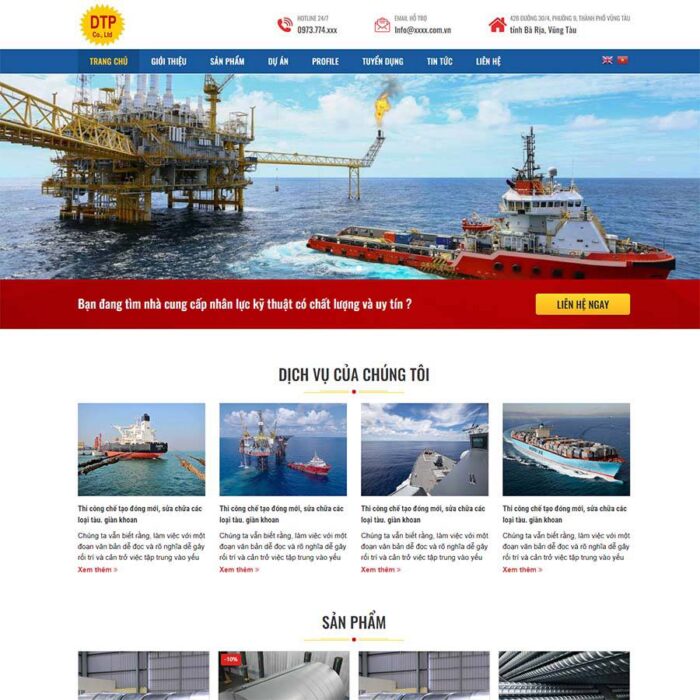 Source Code Theme WordPress công ty cơ khí
1 ×
Source Code Theme WordPress công ty cơ khí
1 ×1.500.000₫Giá gốc là: 1.500.000₫.388.000₫Giá hiện tại là: 388.000₫. -
×
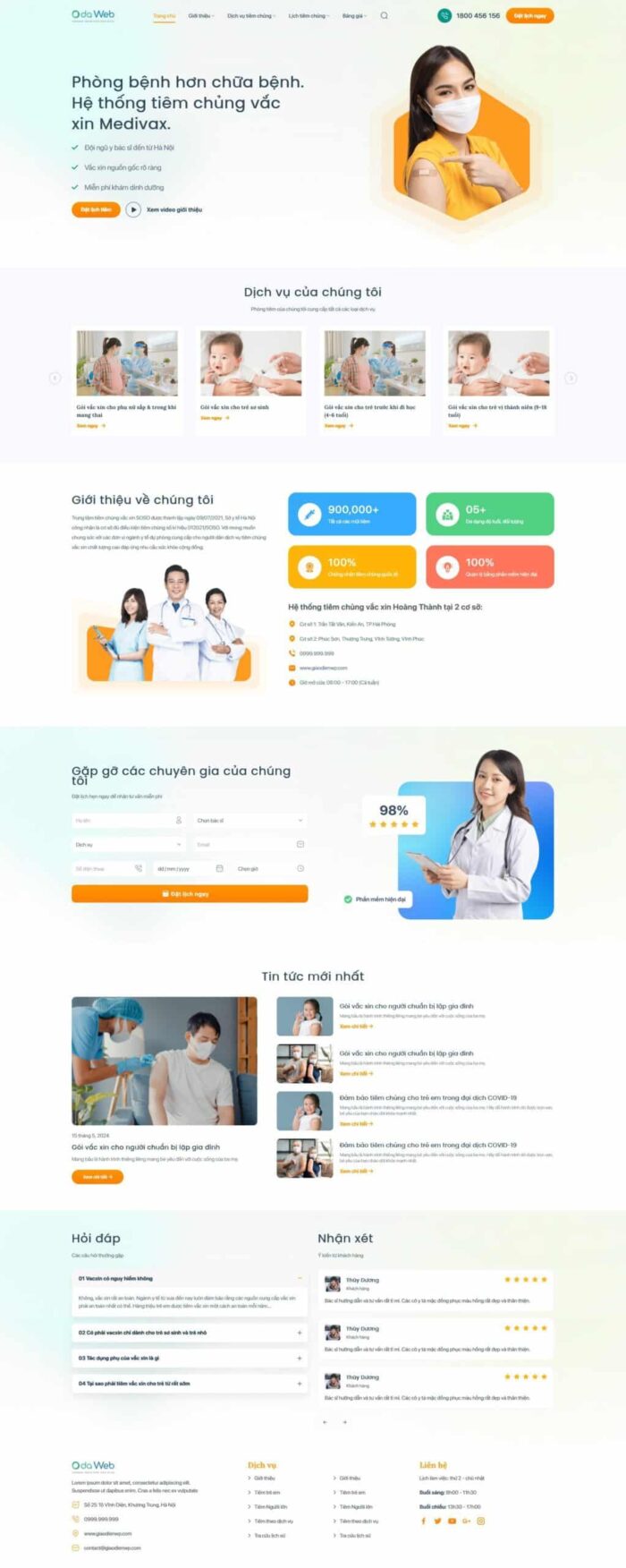 Source Code Mẫu Website thông tin y tế 04 chuẩn đẹp
1 ×
Source Code Mẫu Website thông tin y tế 04 chuẩn đẹp
1 ×1.500.000₫Giá gốc là: 1.500.000₫.388.000₫Giá hiện tại là: 388.000₫. -
×
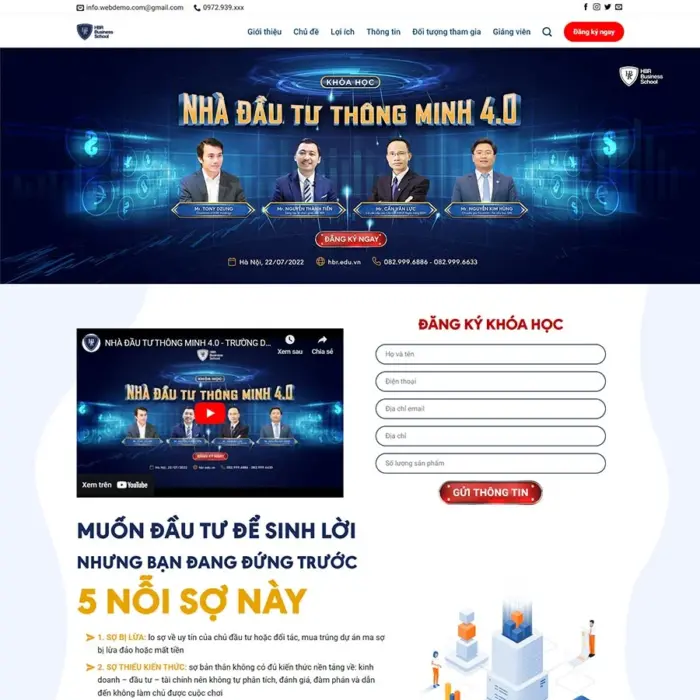 Source Code Mẫu Website khóa học đầu từ chuẩn đẹp
1 ×
Source Code Mẫu Website khóa học đầu từ chuẩn đẹp
1 ×1.500.000₫Giá gốc là: 1.500.000₫.388.000₫Giá hiện tại là: 388.000₫. -
×
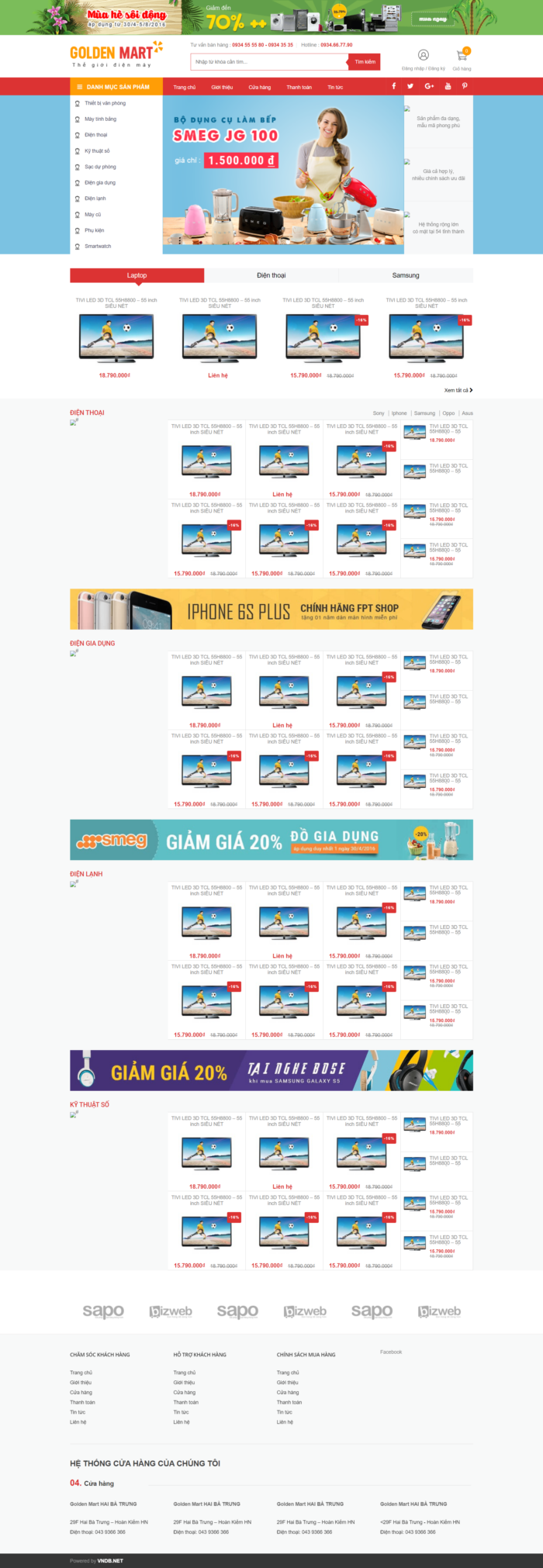 Mẫu website đẹp bán máy tính và thiết bị văn phòng
1 ×
Mẫu website đẹp bán máy tính và thiết bị văn phòng
1 ×1.500.000₫Giá gốc là: 1.500.000₫.388.000₫Giá hiện tại là: 388.000₫. -
×
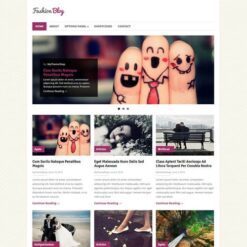 MyThemeShop Fashionblog WordPress Theme
1 ×
MyThemeShop Fashionblog WordPress Theme
1 ×1.400.000₫Giá gốc là: 1.400.000₫.88.000₫Giá hiện tại là: 88.000₫. -
×
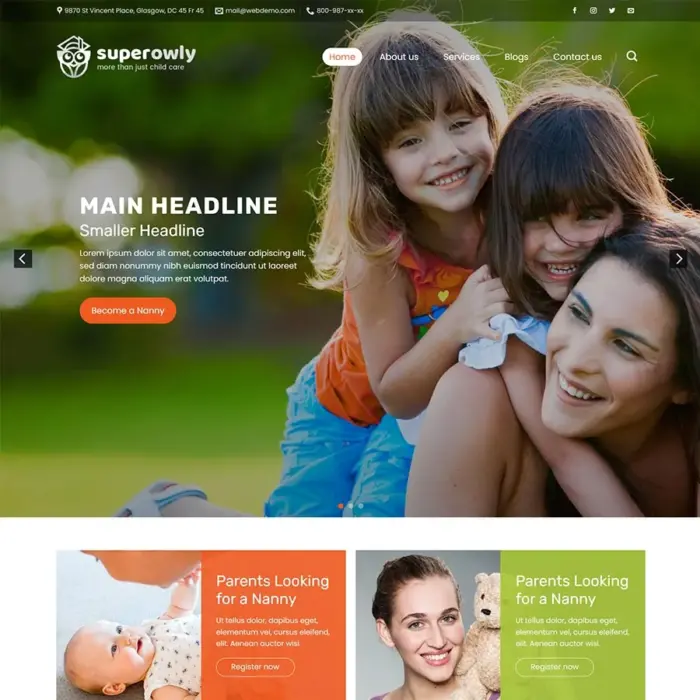 Source Code Mẫu Website dịch vụ bảo mẫu, trông trẻ chuẩn đẹp
1 ×
Source Code Mẫu Website dịch vụ bảo mẫu, trông trẻ chuẩn đẹp
1 ×1.500.000₫Giá gốc là: 1.500.000₫.388.000₫Giá hiện tại là: 388.000₫. -
×
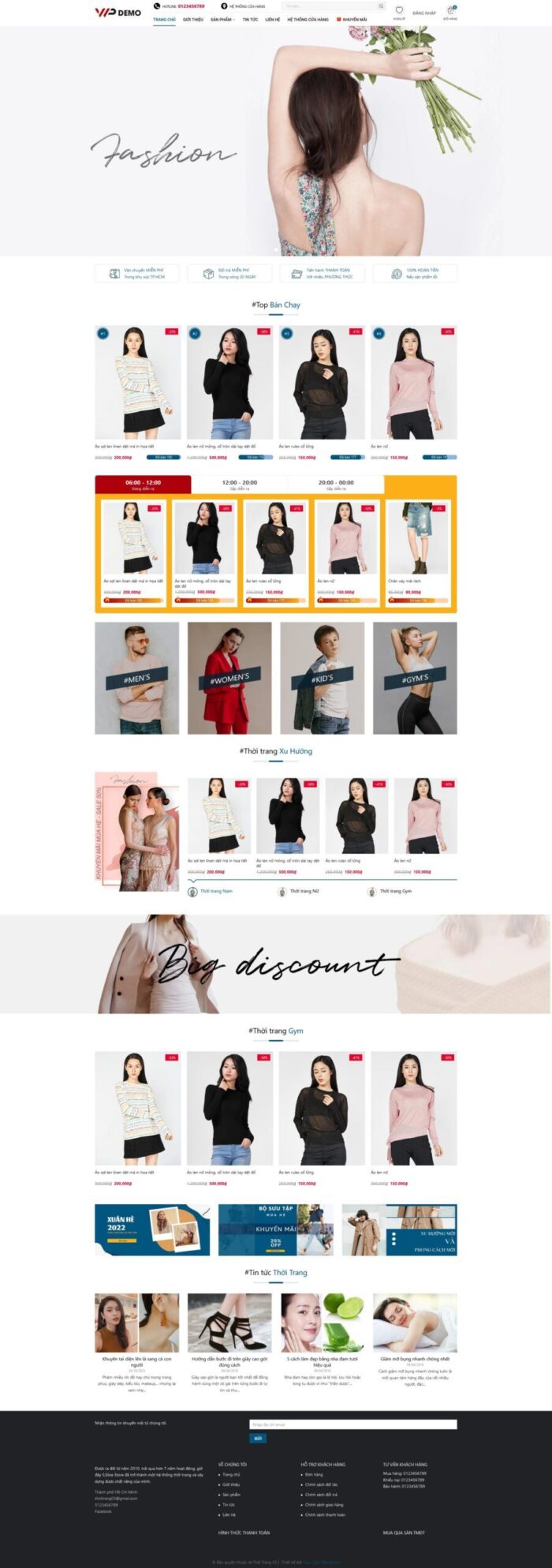 Source Code Mẫu Website bán thời trang cao cấp 03 chuẩn đẹp
1 ×
Source Code Mẫu Website bán thời trang cao cấp 03 chuẩn đẹp
1 ×1.500.000₫Giá gốc là: 1.500.000₫.388.000₫Giá hiện tại là: 388.000₫. -
×
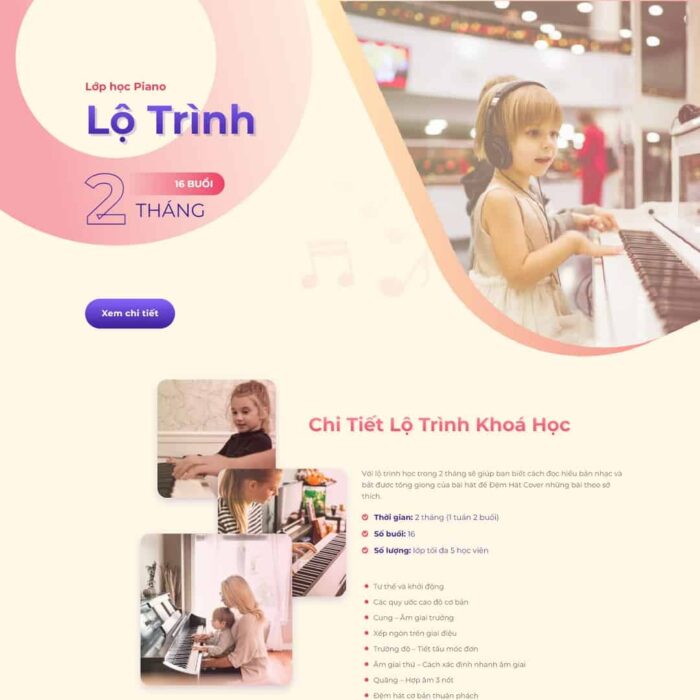 Source Code Theme WordPress landing page khóa học đàn Piano
1 ×
Source Code Theme WordPress landing page khóa học đàn Piano
1 ×1.500.000₫Giá gốc là: 1.500.000₫.388.000₫Giá hiện tại là: 388.000₫. -
×
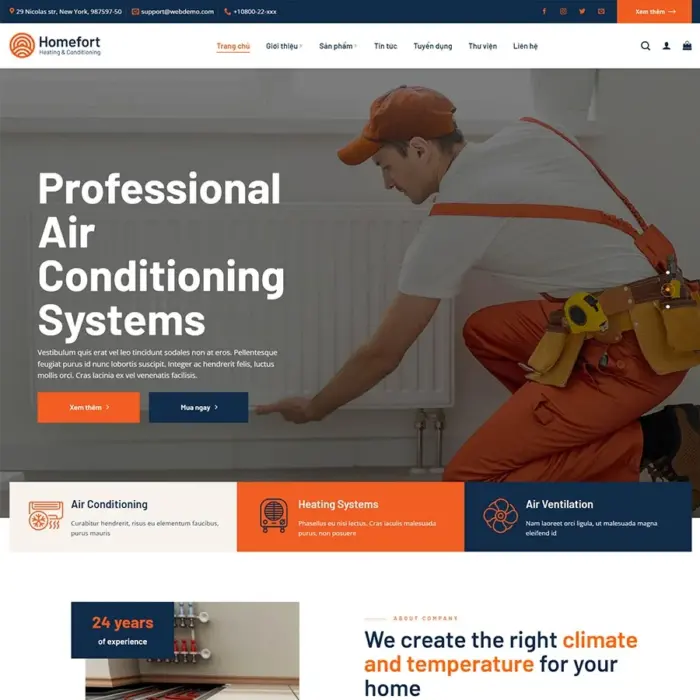 Source Code Mẫu Website công ty dịch vụ điện nước chuẩn đẹp
1 ×
Source Code Mẫu Website công ty dịch vụ điện nước chuẩn đẹp
1 ×1.500.000₫Giá gốc là: 1.500.000₫.388.000₫Giá hiện tại là: 388.000₫. -
×
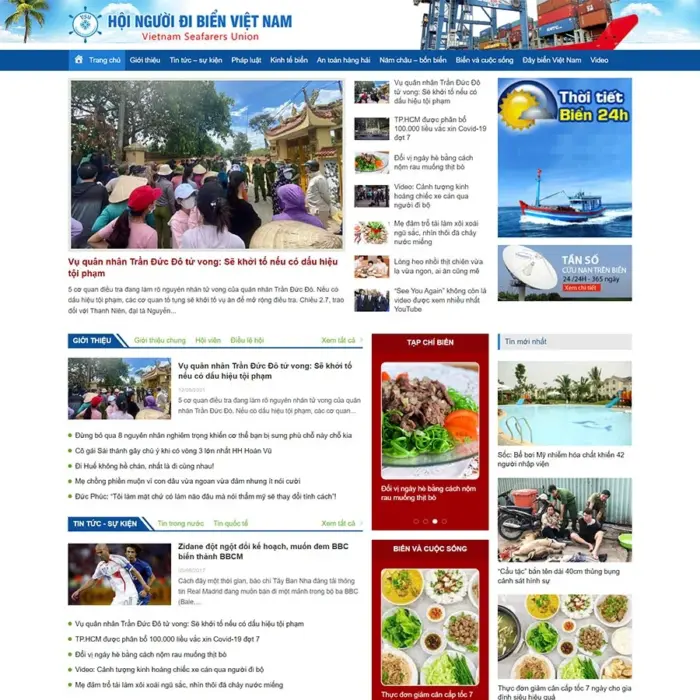 Source Code Mẫu Website tin tức 22 chuẩn đẹp
1 ×
Source Code Mẫu Website tin tức 22 chuẩn đẹp
1 ×1.500.000₫Giá gốc là: 1.500.000₫.388.000₫Giá hiện tại là: 388.000₫. -
×
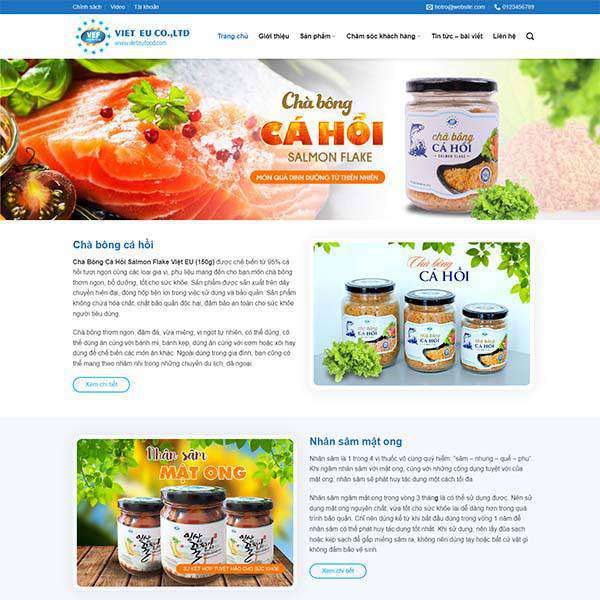 Source Code Theme WordPress thực phẩm 19
1 ×
Source Code Theme WordPress thực phẩm 19
1 ×1.500.000₫Giá gốc là: 1.500.000₫.388.000₫Giá hiện tại là: 388.000₫. -
×
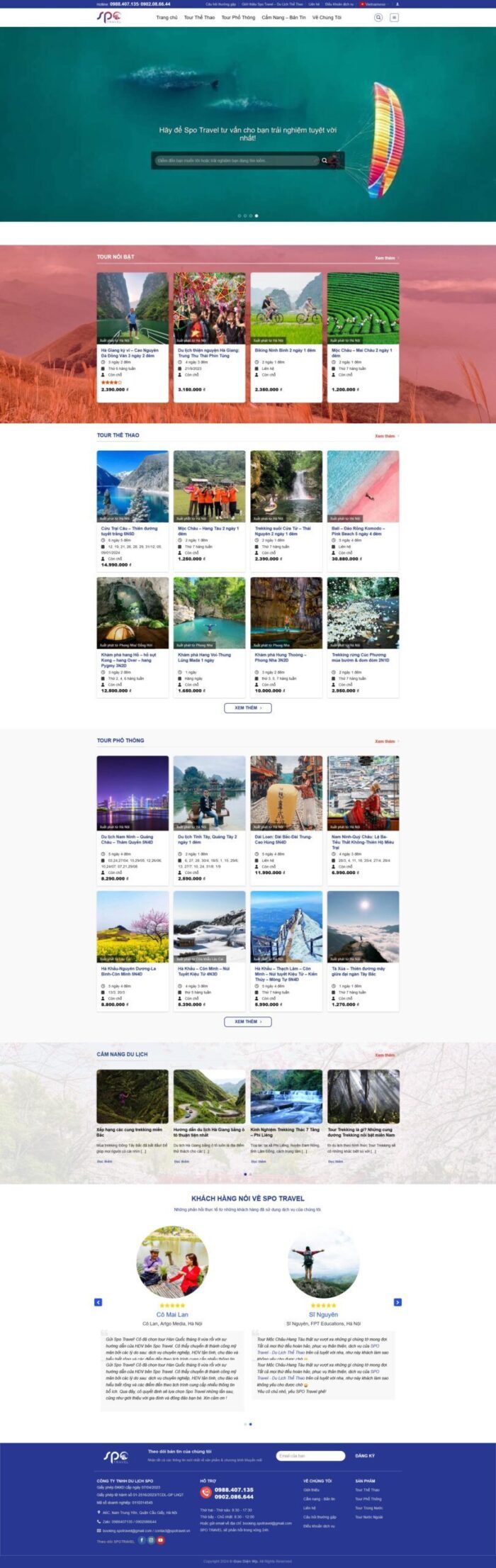 Source Code Mẫu Website bán dịch vụ tour du lịch 06 chuẩn đẹp
1 ×
Source Code Mẫu Website bán dịch vụ tour du lịch 06 chuẩn đẹp
1 ×1.500.000₫Giá gốc là: 1.500.000₫.388.000₫Giá hiện tại là: 388.000₫. -
×
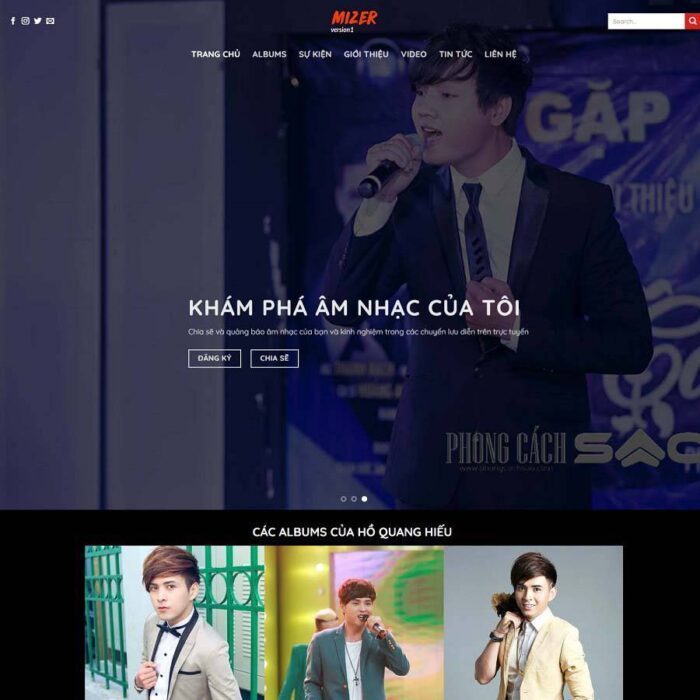 Source Code Theme WordPress giới thiệu ca sỹ
1 ×
Source Code Theme WordPress giới thiệu ca sỹ
1 ×1.500.000₫Giá gốc là: 1.500.000₫.388.000₫Giá hiện tại là: 388.000₫. -
×
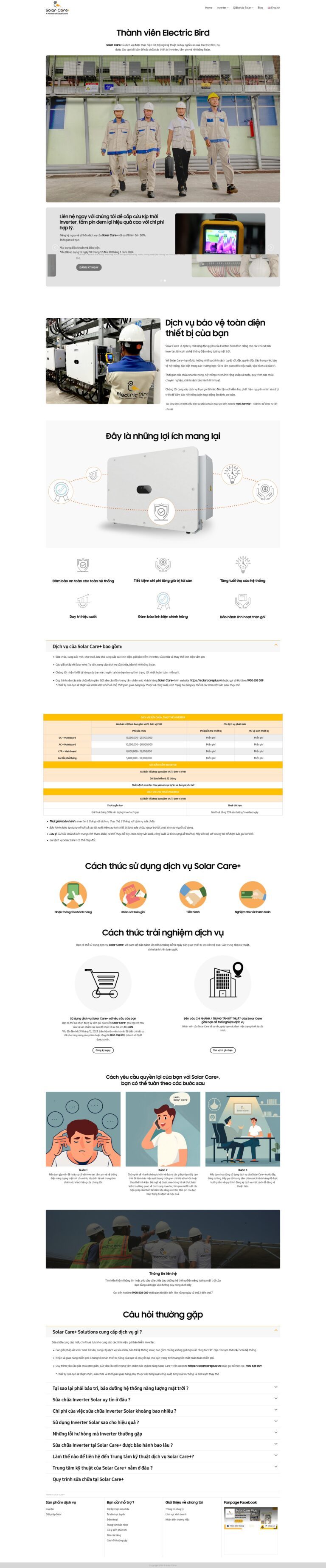 Source Code Mẫu Website dịch vụ sửa chữa bảo dưỡng thiết bị chuẩn đẹp
1 ×
Source Code Mẫu Website dịch vụ sửa chữa bảo dưỡng thiết bị chuẩn đẹp
1 ×1.500.000₫Giá gốc là: 1.500.000₫.388.000₫Giá hiện tại là: 388.000₫. -
×
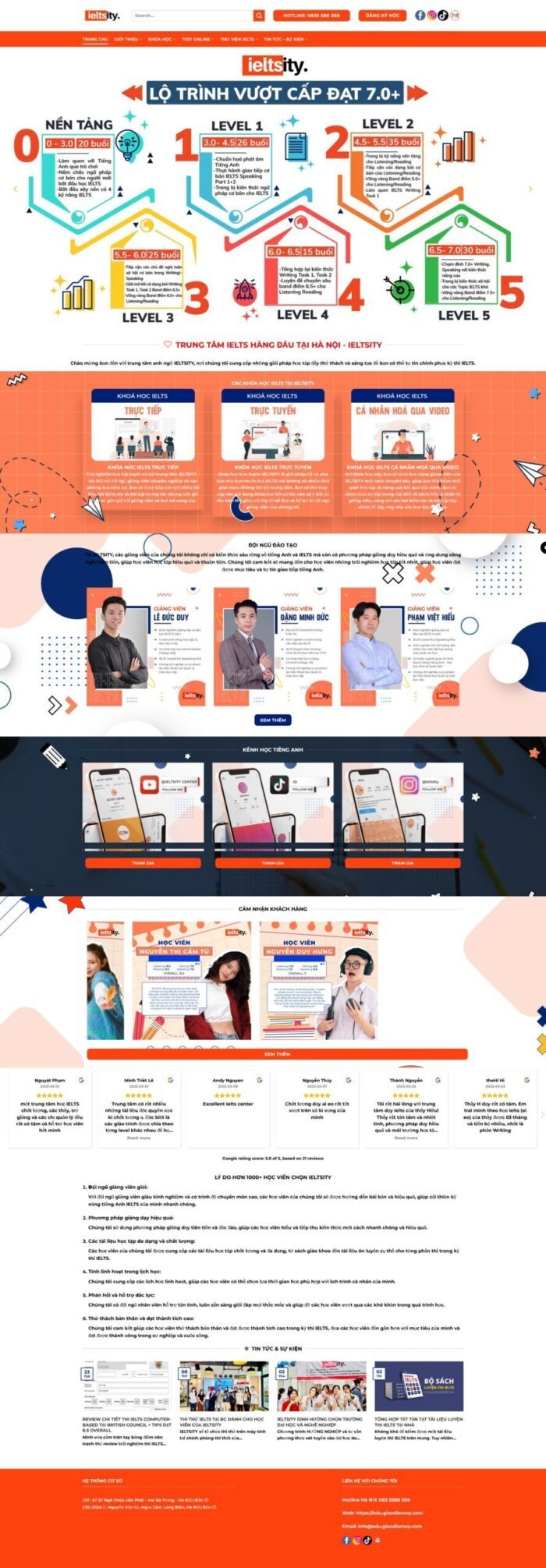 Source Code Mẫu Website trung tâm dịch vụ đào tạo Ielts chuẩn đẹp
1 ×
Source Code Mẫu Website trung tâm dịch vụ đào tạo Ielts chuẩn đẹp
1 ×1.500.000₫Giá gốc là: 1.500.000₫.388.000₫Giá hiện tại là: 388.000₫. -
×
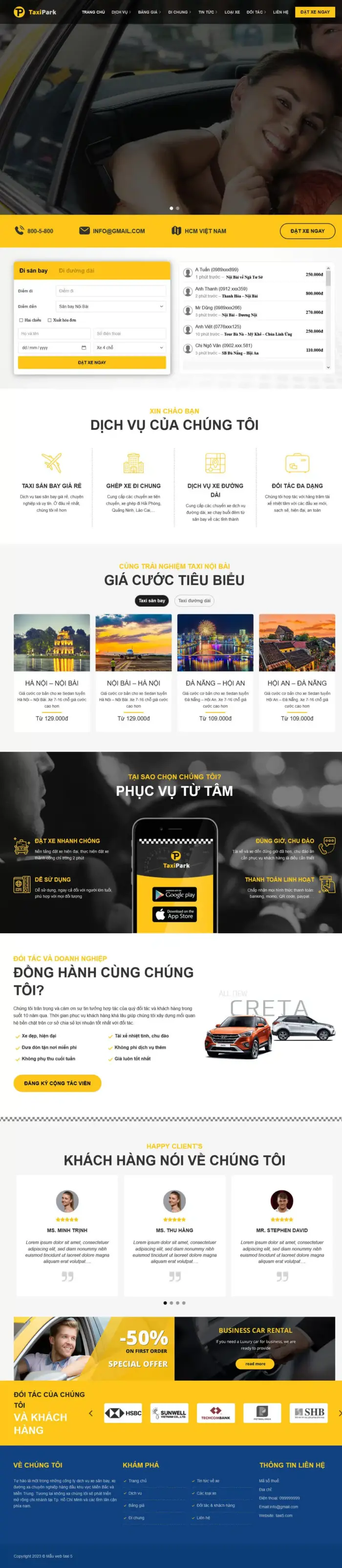 Source Code Mẫu Website shop bán tài khoản mmo chuẩn đẹp (Sao chép)
1 ×
Source Code Mẫu Website shop bán tài khoản mmo chuẩn đẹp (Sao chép)
1 ×2.500.000₫Giá gốc là: 2.500.000₫.588.000₫Giá hiện tại là: 588.000₫. -
×
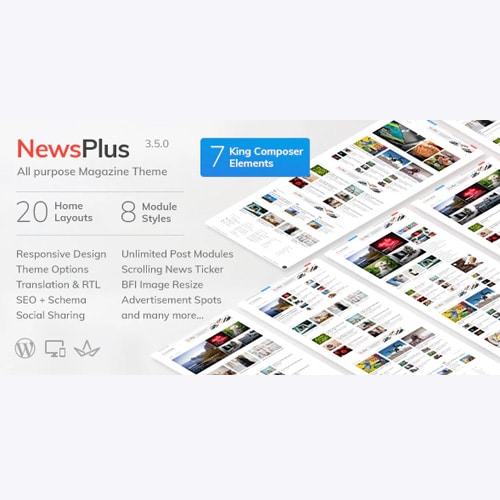 NewsPlus – News and Magazine WordPress theme
1 ×
NewsPlus – News and Magazine WordPress theme
1 ×1.400.000₫Giá gốc là: 1.400.000₫.88.000₫Giá hiện tại là: 88.000₫. -
×
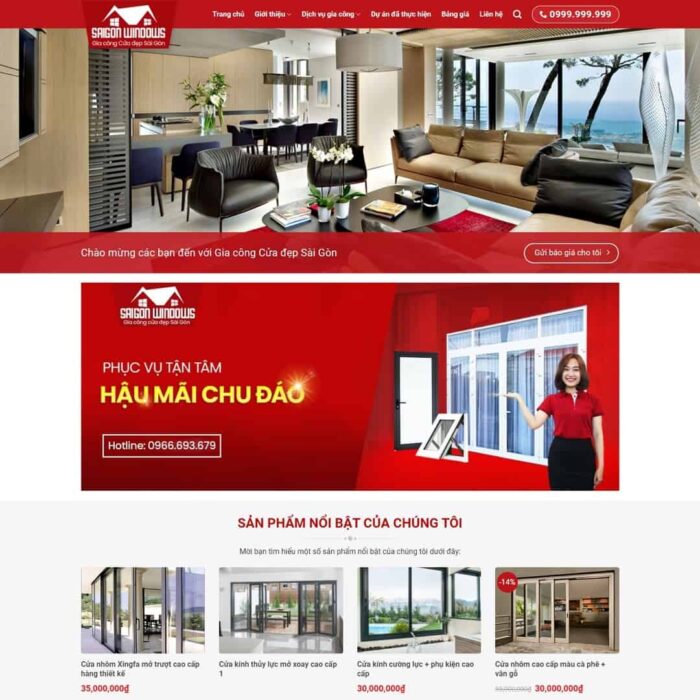 Source Code Theme WordPress công ty nhôm kính 02
1 ×
Source Code Theme WordPress công ty nhôm kính 02
1 ×1.500.000₫Giá gốc là: 1.500.000₫.388.000₫Giá hiện tại là: 388.000₫. -
×
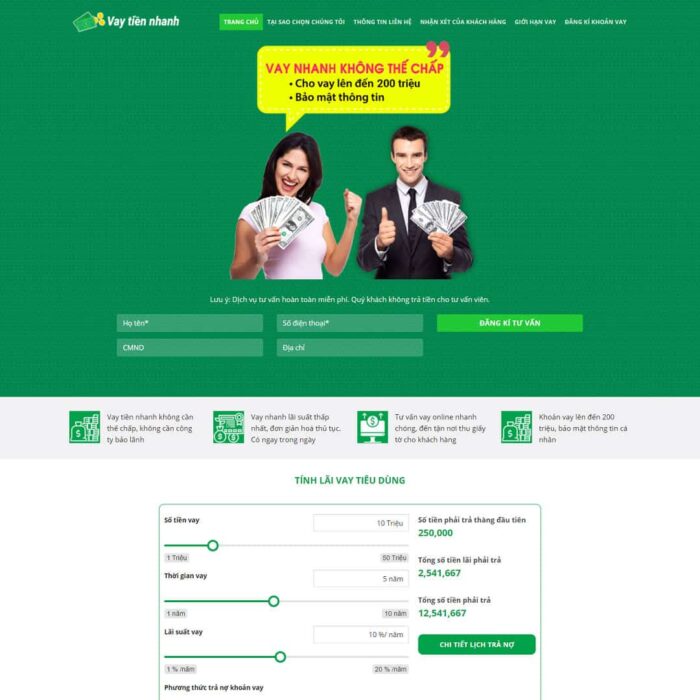 Source Code Theme WordPress dịch vụ tín dụng, vay tiền nhanh
1 ×
Source Code Theme WordPress dịch vụ tín dụng, vay tiền nhanh
1 ×1.500.000₫Giá gốc là: 1.500.000₫.388.000₫Giá hiện tại là: 388.000₫. -
×
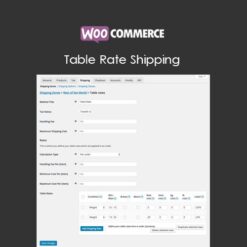 WooCommerce Table Rate Shipping
1 ×
WooCommerce Table Rate Shipping
1 ×1.250.000₫Giá gốc là: 1.250.000₫.88.000₫Giá hiện tại là: 88.000₫. -
×
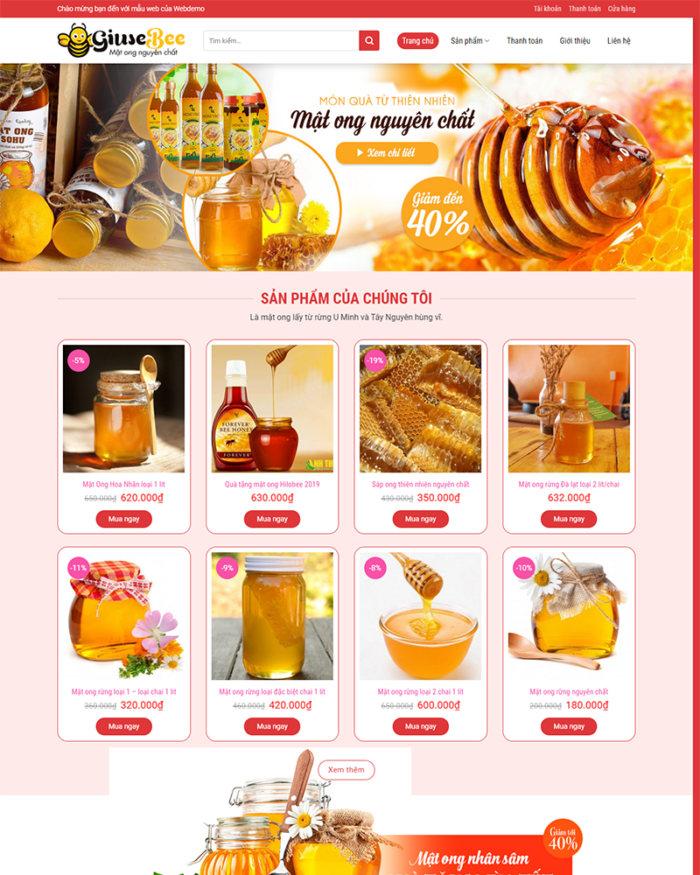 Mẫu website bán mật ong wordpress
1 ×
Mẫu website bán mật ong wordpress
1 ×1.500.000₫Giá gốc là: 1.500.000₫.388.000₫Giá hiện tại là: 388.000₫. -
×
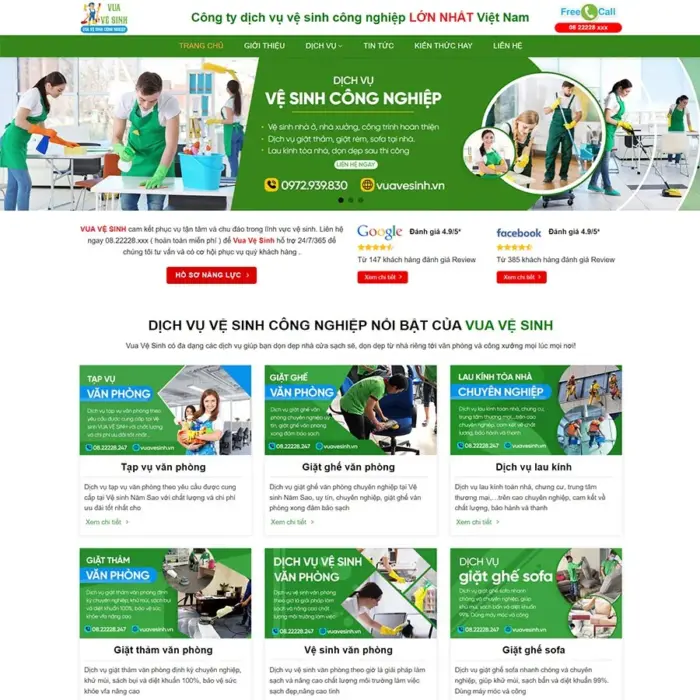 Source Code Mẫu Website dịch vụ vệ sinh 05 chuẩn đẹp
1 ×
Source Code Mẫu Website dịch vụ vệ sinh 05 chuẩn đẹp
1 ×1.500.000₫Giá gốc là: 1.500.000₫.388.000₫Giá hiện tại là: 388.000₫. -
×
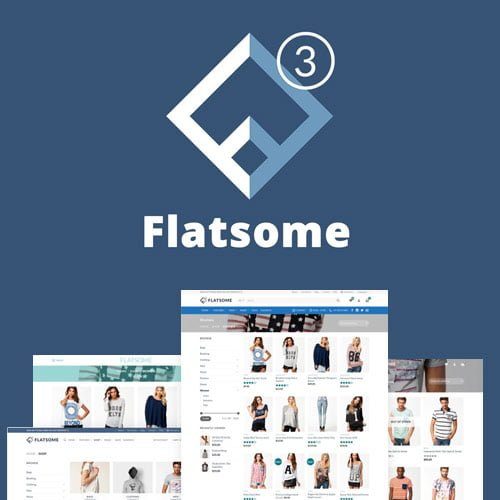 Flatsome Multi Purpose Responsive WooCommerce Theme
52 ×
Flatsome Multi Purpose Responsive WooCommerce Theme
52 ×88.000₫Giá gốc là: 88.000₫.0₫Giá hiện tại là: 0₫. -
×
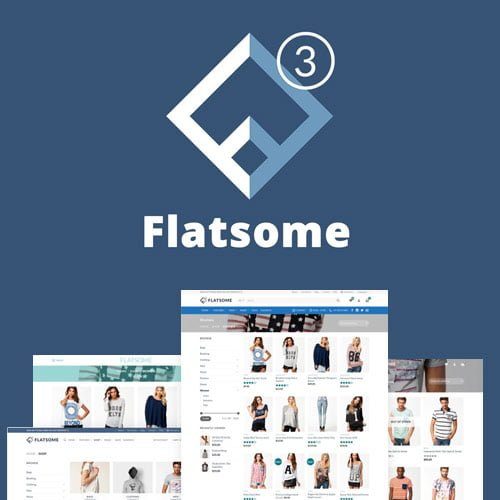 Flatsome Multi Purpose Responsive WooCommerce Theme
2 ×
Flatsome Multi Purpose Responsive WooCommerce Theme
2 ×88.000₫Giá gốc là: 88.000₫.0₫Giá hiện tại là: 0₫. -
×
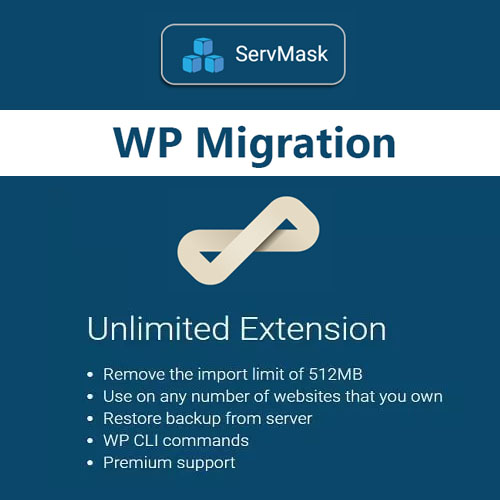 All in One WP Migration Unlimited Extension
52 ×
All in One WP Migration Unlimited Extension
52 ×88.000₫Giá gốc là: 88.000₫.0₫Giá hiện tại là: 0₫. -
×
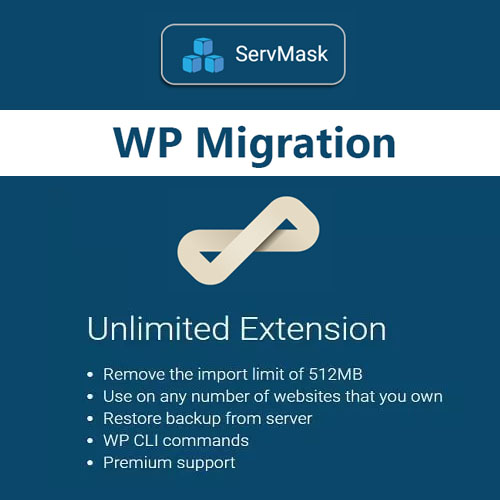 All in One WP Migration Unlimited Extension
2 ×
All in One WP Migration Unlimited Extension
2 ×88.000₫Giá gốc là: 88.000₫.0₫Giá hiện tại là: 0₫. -
×
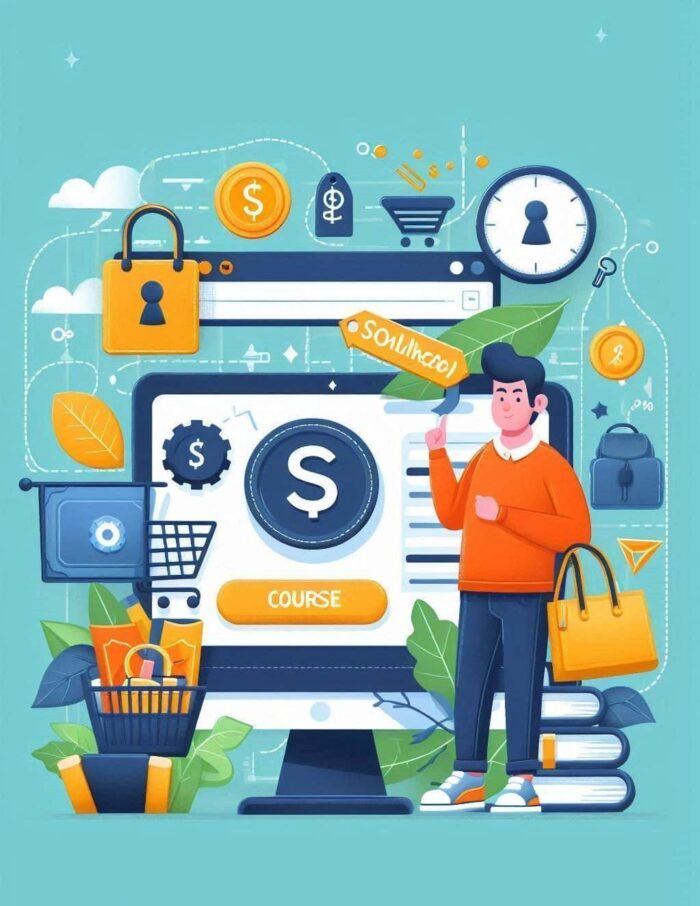 Khóa học Bí Kíp Xây Dựng Website Bán Hàng Trực Tuyến với WordPress và Theme Flatsome
52 ×
Khóa học Bí Kíp Xây Dựng Website Bán Hàng Trực Tuyến với WordPress và Theme Flatsome
52 ×388.000₫Giá gốc là: 388.000₫.0₫Giá hiện tại là: 0₫. -
×
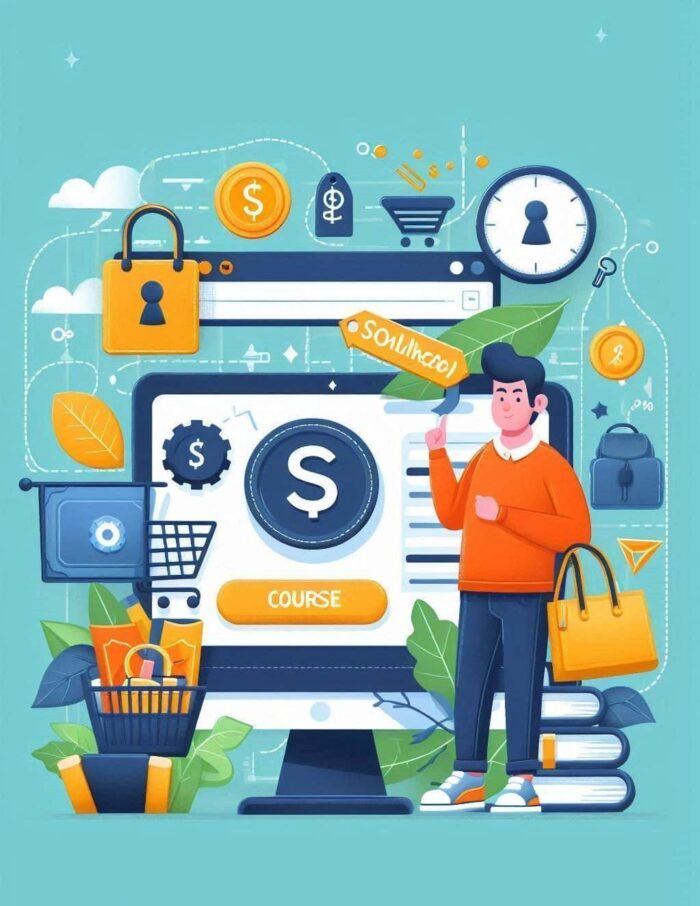 Khóa học Bí Kíp Xây Dựng Website Bán Hàng Trực Tuyến với WordPress và Theme Flatsome
2 ×
Khóa học Bí Kíp Xây Dựng Website Bán Hàng Trực Tuyến với WordPress và Theme Flatsome
2 ×388.000₫Giá gốc là: 388.000₫.0₫Giá hiện tại là: 0₫. -
×
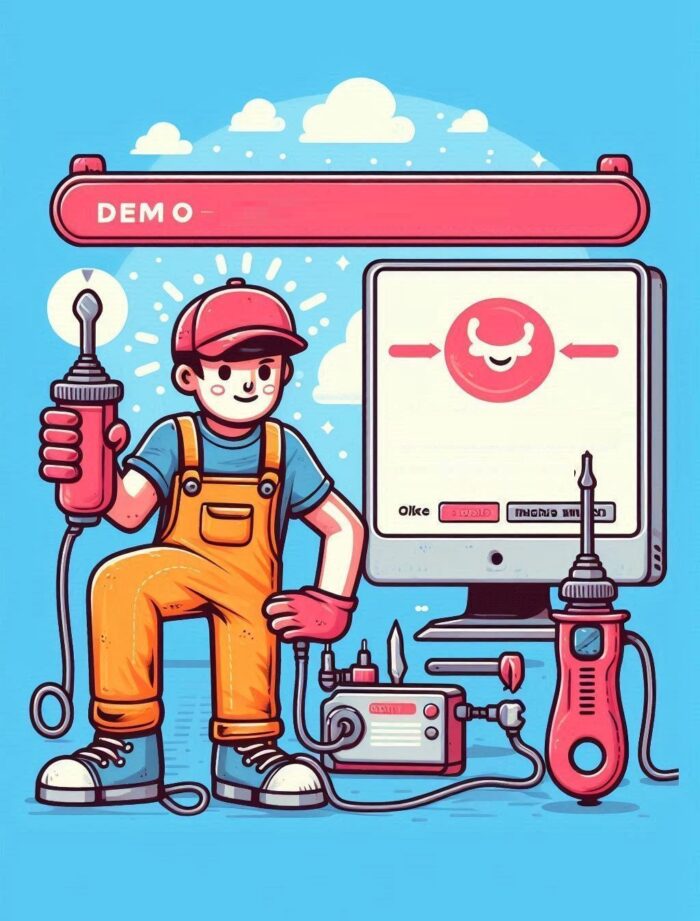 Dịch vụ Cài đặt Website giống Demo từ file source code có sẵn 52 ×
Dịch vụ Cài đặt Website giống Demo từ file source code có sẵn 52 ×300.000₫Giá gốc là: 300.000₫.0₫Giá hiện tại là: 0₫. -
×
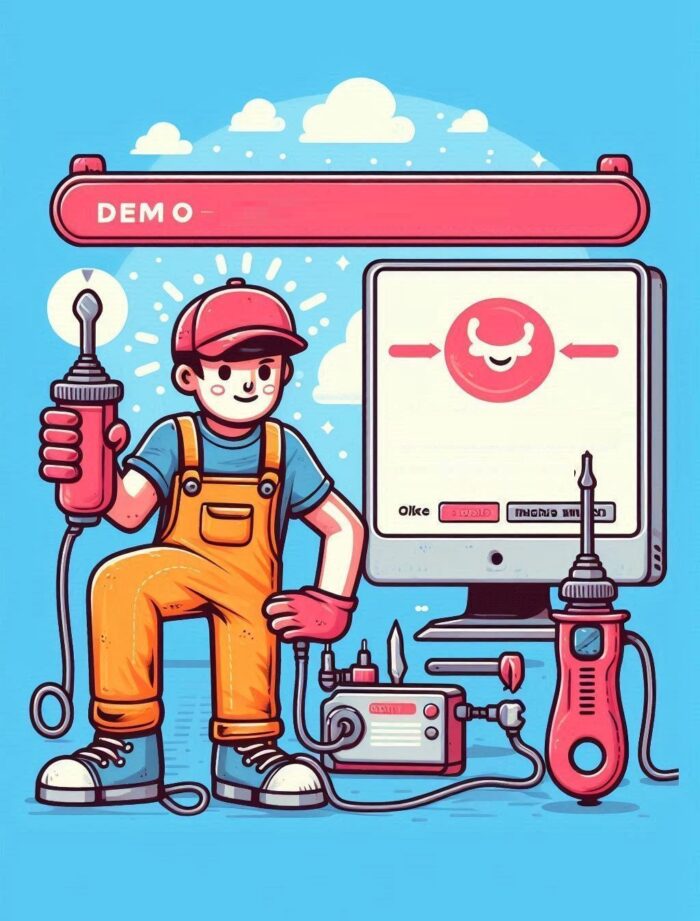 Dịch vụ Cài đặt Website giống Demo từ file source code có sẵn 2 ×
Dịch vụ Cài đặt Website giống Demo từ file source code có sẵn 2 ×300.000₫Giá gốc là: 300.000₫.0₫Giá hiện tại là: 0₫.
Tổng số phụ: 22.344.000₫